Samsung ML-2257, ML-2250G, ML-2252W, ML-2251N, ML-2251NP User Manual [zh]
...
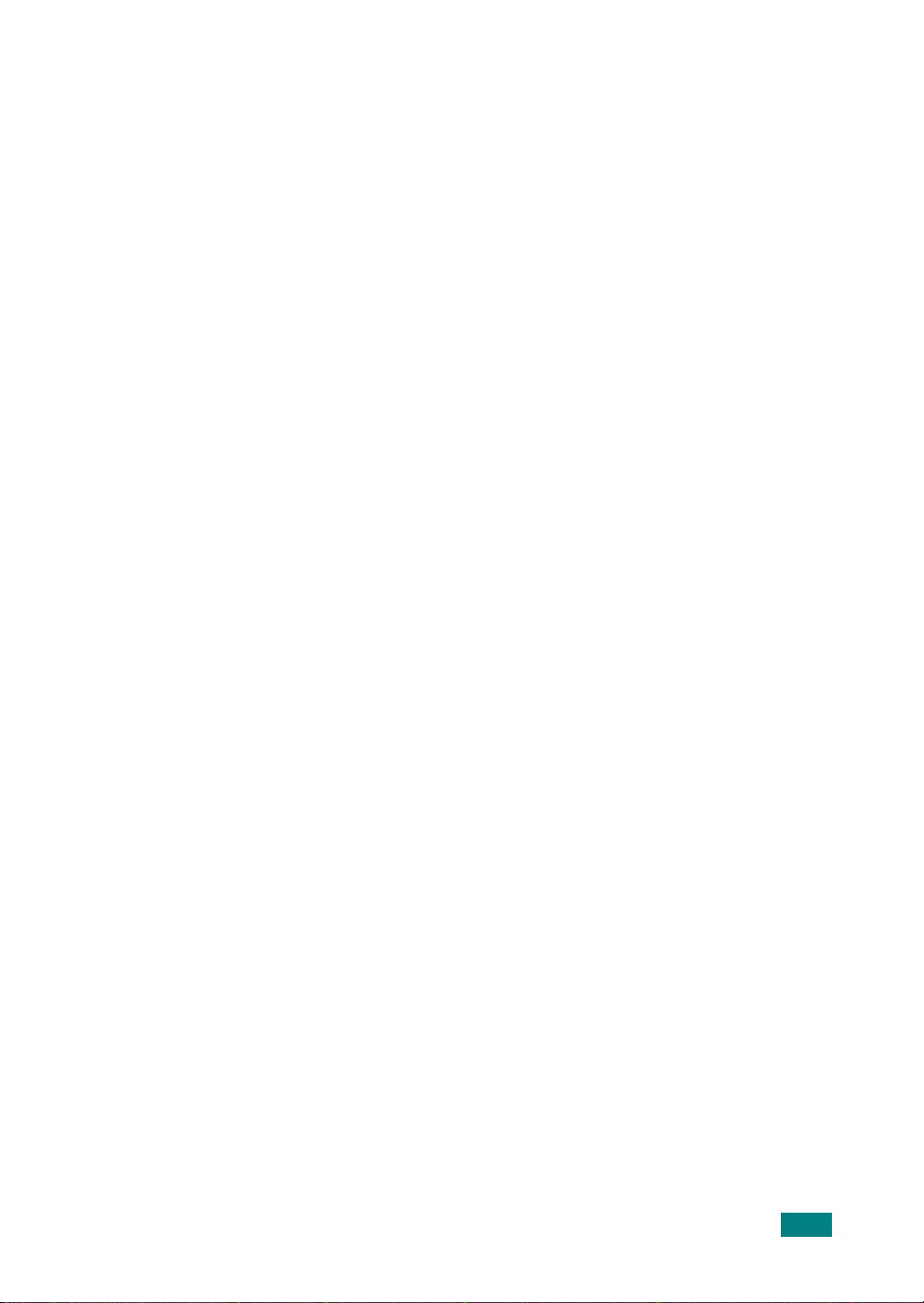
此使用者手冊的目的僅在提供使用者參考資訊。所有包括在此的資訊,若有改變,恕不另行通
知。Samsung Electronics 不對因為此手冊變更所導致的直接、間接損失負責。
©
2004 Samsung Electronics Co., Ltd. 版權所有。
•
ML-2250、ML-2251N、ML-2252W 和 Samsung 標誌為 Samsung Electronics Co., Ltd 的商標。
•
PCL 和 PCL 6 為 Hewlett-Packard 的商標。
•
IBM 和 IBM PC 為 International Business Machines Corporation 的商標。
•
Microsoft、Windows、Windows 9x、Windows Me、Windows 2000、Windows NT 和 Windows XP
為 Microsoft Corporation 的註冊商標。
•
PostScript 3 為 Adobe System, Inc. 的商標。
•
所有其他提到之品牌或產品名稱,均為其所屬公司或組織所有。
i
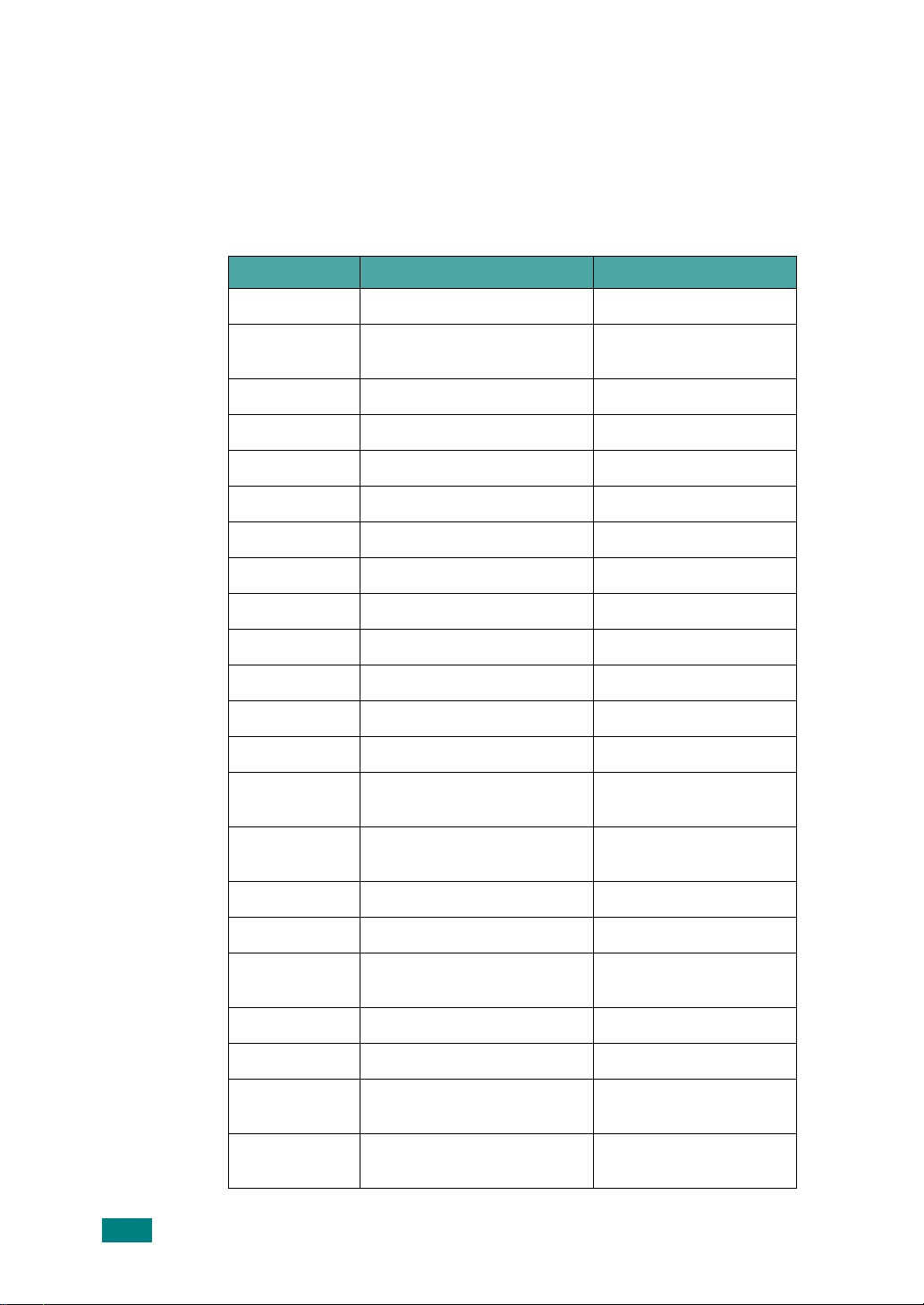
Contact SAMSUNG WORLD
WIDE
If you have any comments or questions regarding Samsung products, contact
the SAMSUNG customer care center.
Country Customer Care Center Web Site
CANADA 1-800-SAMSUNG (7267864) www.samsung.com/ca
MEXICO 01-800-SAMSUNG
(7267864)
U.S.A 1-800-SAMSUNG (7267864) www.samsung.com
ARGENTINE 0800-333-3733 www.samsung.com/ar
BRAZIL 0800-124-421 www.samsung.com/br
CHILE 800-726-7864 (SAMSUNG) www.samsung.com/cl
COSTA RICA 0-800-507-7267 www.samsung.com/latin
ECUADOR 1-800-10-7267 www.samsung.com/latin
EL SALV ADO R 800-6225 www.samsung.com/latin
GUA T EMALA 1-800-299-0013 www.samsung.com/latin
JAMAICA 1-800-234-7267 www.samsung.com/latin
PANAMA 800-7267 www.samsung.com/latin
PUERTO RICO 1-800-682-3180 www.samsung.com/latin
REP.
DOMINICA
TRINIDAD &
TOBAGO
1-800-751-2676 www.samsung.com/latin
1-800-7267-864 www.samsung.com/latin
www.sam sung. com / mx
VENEZUELA 1-800-100-5303 www .sam sung.com/ latin
BELGIUM 02 201 2418 www.samsung.com/be
CZECH
REPUBLIC
DENMARK 38 322 887 www.samsung.com/dk
FINLAND 09 693 7 9 554 www.samsung.com/fi
FRANCE 08 25 08 65 65
GERMANY 01805 - 121213
844 000 844 www.samsung.com/cz
www.sam sung. com / fr
(€ 0,15/min)
www.sam s ung.d e
(€ 0,12/min)
ii
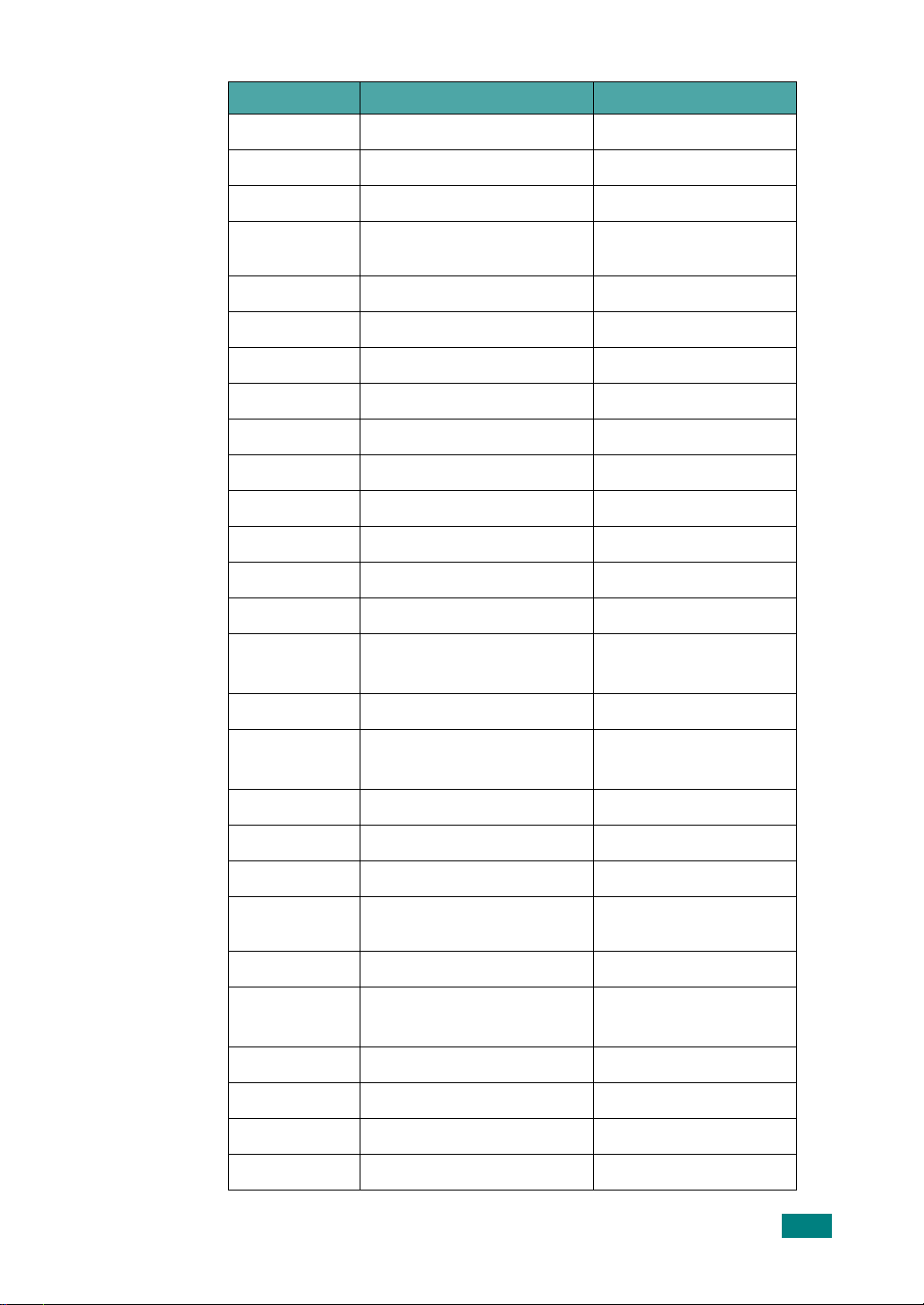
Country Customer Care Center Web Site
HUNGARY 06 40 985 985 www.samsung.com/hu
ITALIA 199 153 153 www.samsung.com/it
LUXEMBURG 02 261 03 710 www.samsung.lu
NETHERLANDS 0900 20 200 88
(€ 0,10/min)
NORWAY 231 627 22 www.sam sung.com/no
POLAND 0 801 801 881 www.samsung.com/pl
PORTUGAL 80 8 200 128 www.samsung.com/pt
SLOVAKIA 0850 123 989 www.samsung.com/sk
SPAIN 902 10 11 30 www. samsung.com/es
SWEDEN 08 585 367 87 www.samsung.com/se
U.K 0870 242 0303 www.samsung.com/uk
RUSSIA 8-800-200-0400 www.samsung.ru
UKRAINE 8-800-502-0000 www.samsung.com/ur
AUSTRALIA 1300 362 603 www.samsung.com/au
CHINA 800-810-5858
010- 6475 1880
HONG KONG 2862 6001 www.samsung.com/hk
INDIA 3030 8282
1600 1100 11
www.sam sung. com / nl
www.samsung.com.cn
www.sam sung. com / in
INDONESIA 0800-112-8888 www.samsung.com/id
JAPAN 0120-327-527 www.samsung.com/jp
MALAYSIA 1800-88-9999 www.samsung.com/my
PHILIPPINES 1800-10-SAMSUNG
(7267864)
SINGAPORE 180 0-SAMSU NG (7267864) www.samsung.com/sg
THAILAND 1800-29-3232
02-689-3232
TAIWAN 0800-329-999 www.samsung.com/tw
VIETNAM 1 800 588 889 www.samsung.com/vn
SOUTH AFRICA 0860 7267864 (SAMSUNG) www.samsung.com/za
U.A.E 800SAMSUNG (7267864) www.samsung.com/mea
www.sam sung. com / ph
www.sam sung. com / th
iii
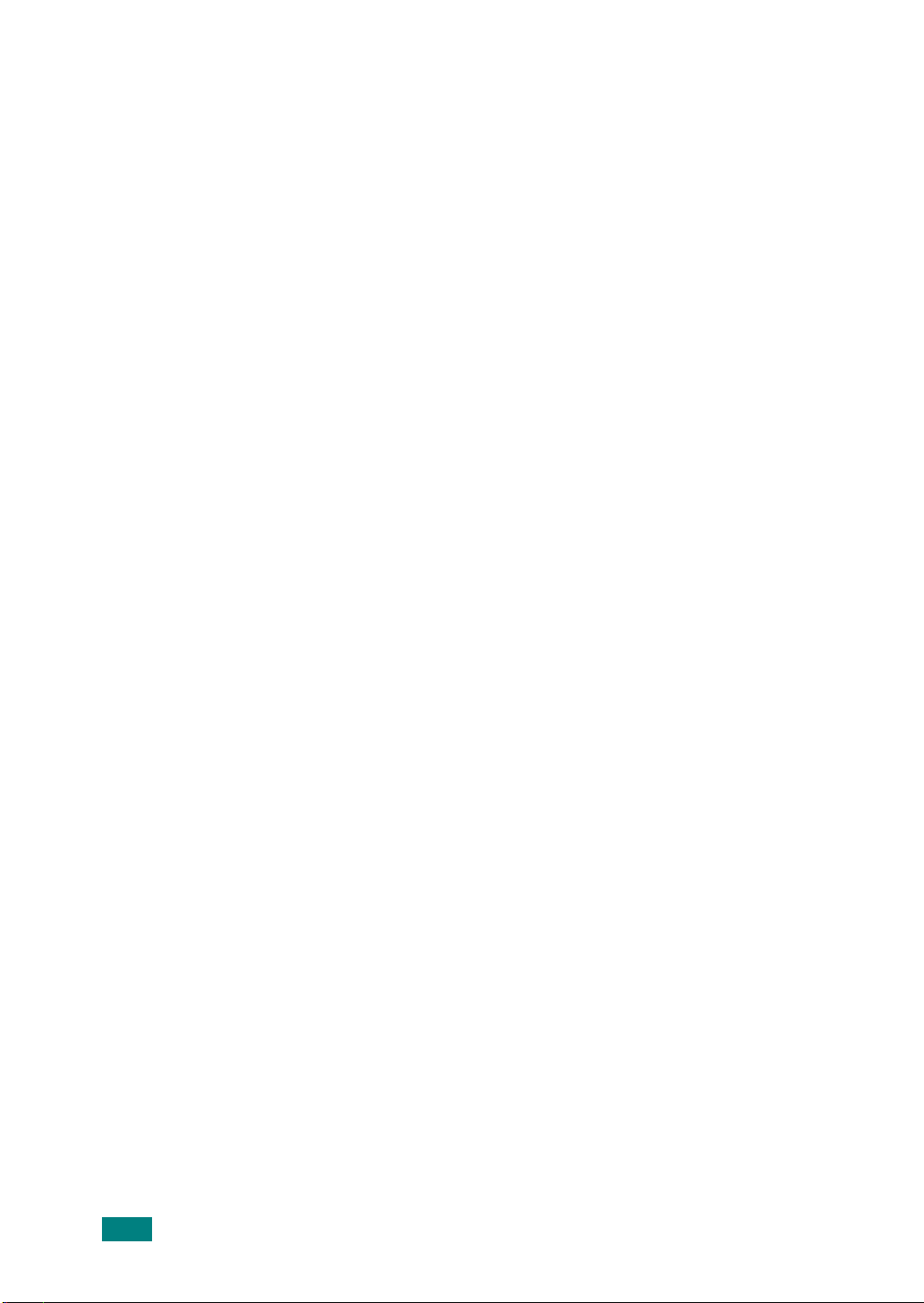
目綠
第 1 章 :
第 2 章 :
介紹
特殊功能 ............................................ 1.2
印表機元件 .......................................... 1.4
前視圖 ........................................... 1.4
後視圖 ........................................... 1.5
瞭解控制面板 ........................................ 1.6
連線 / 錯誤與省碳 LED ............................. 1.6
取消按鈕 ......................................... 1.7
設定您的印表機
打開包裝 ............................................ 2.2
選擇一個地點 ..................................... 2.3
安裝碳粉匣 .......................................... 2.4
裝入紙張 ............................................ 2.7
變更紙匣的紙張大小 ............................... 2.9
連接印表機纜線 ..................................... 2.11
本機列印 ........................................ 2.11
網路列印 ........................................ 2.13
開啟印表機電源 ..................................... 2.15
列印示範頁 ......................................... 2.16
安裝列印軟體 ....................................... 2.17
印表機驅動程式功能 .............................. 2.18
在 Windows 中安裝印表機軟體 ..................... 2.19
更改顯示語言 .................................... 2.21
重新安裝印表機軟體 .............................. 2.22
移除印表機軟體 .................................. 2.23
閱讀 「使用指南」 ................................... 2.24
iv
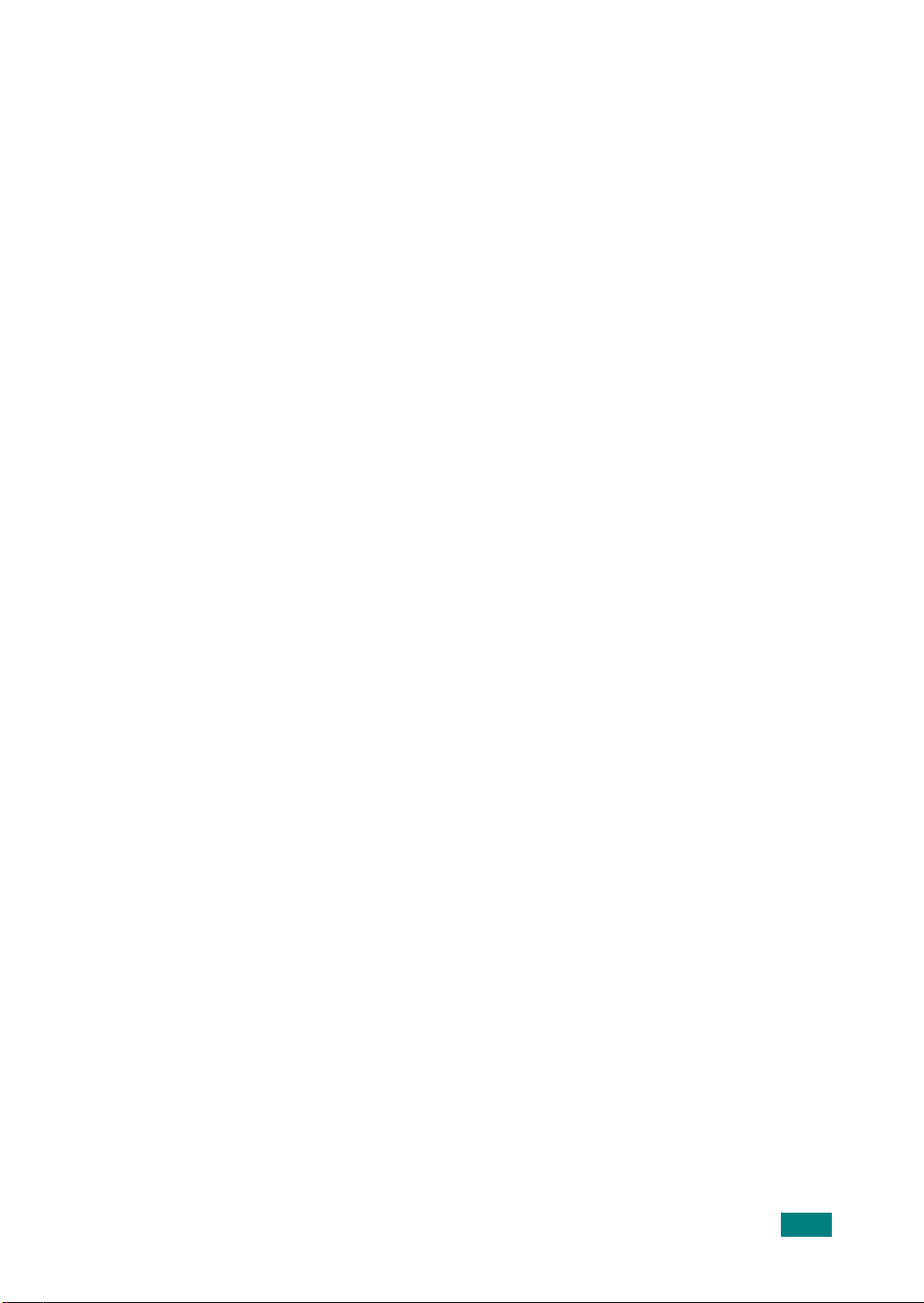
第 3 章 :
使用列印材質
選擇紙張及其他材質 .................................. 3.2
大小及容量 ....................................... 3.3
使用紙張和特殊材質的指南 ......................... 3.4
選擇輸出地點 ........................................ 3.5
列印至上層輸出紙匣 (朝下) ....................... 3.5
列印至後方輸出紙匣 (朝上) ....................... 3.6
載入紙張 ............................................ 3.7
使用紙匣 1 或可選的紙匣 2 ......................... 3.8
使用多功能紙匣 ................................... 3.8
使用手動送紙模式 ................................ 3.12
列印信封 ........................................... 3.14
列印標籤 ........................................... 3.17
列印投影片 ......................................... 3.19
列印卡片紙或自訂大小材質 ........................... 3.21
在預先列印紙張上列印 ............................... 3.23
第 4 章 :
列印工作
列印文件 ............................................ 4.2
取消列印工作 ..................................... 4.5
使用喜好設定 ..................................... 4.6
使用 「說明」 ..................................... 4.6
設定紙張內容 ........................................ 4.7
使用碳粉節省模式 .................................... 4.9
在單頁上列印多頁 (單面 N 頁列印) .................. 4.11
列印縮小或放大的文件 ............................... 4.12
將您的文件配合所選紙張尺寸來列印 ................... 4.13
列印海報 ........................................... 4.14
使用浮水印 ......................................... 4.15
使用現有的浮水印 ................................ 4.15
建立新浮水印 .................................... 4.16
編輯一個新浮水印 ................................ 4.16
刪除一個浮水印 .................................. 4.17
使用重疊 ........................................... 4.18
什麼是重疊 ? .................................... 4.18
建立一個新的頁面重疊 ............................ 4.18
使用頁面重疊 .................................... 4.19
刪除頁面重疊 .................................... 4.21
設定圖形內容 ....................................... 4.22
v
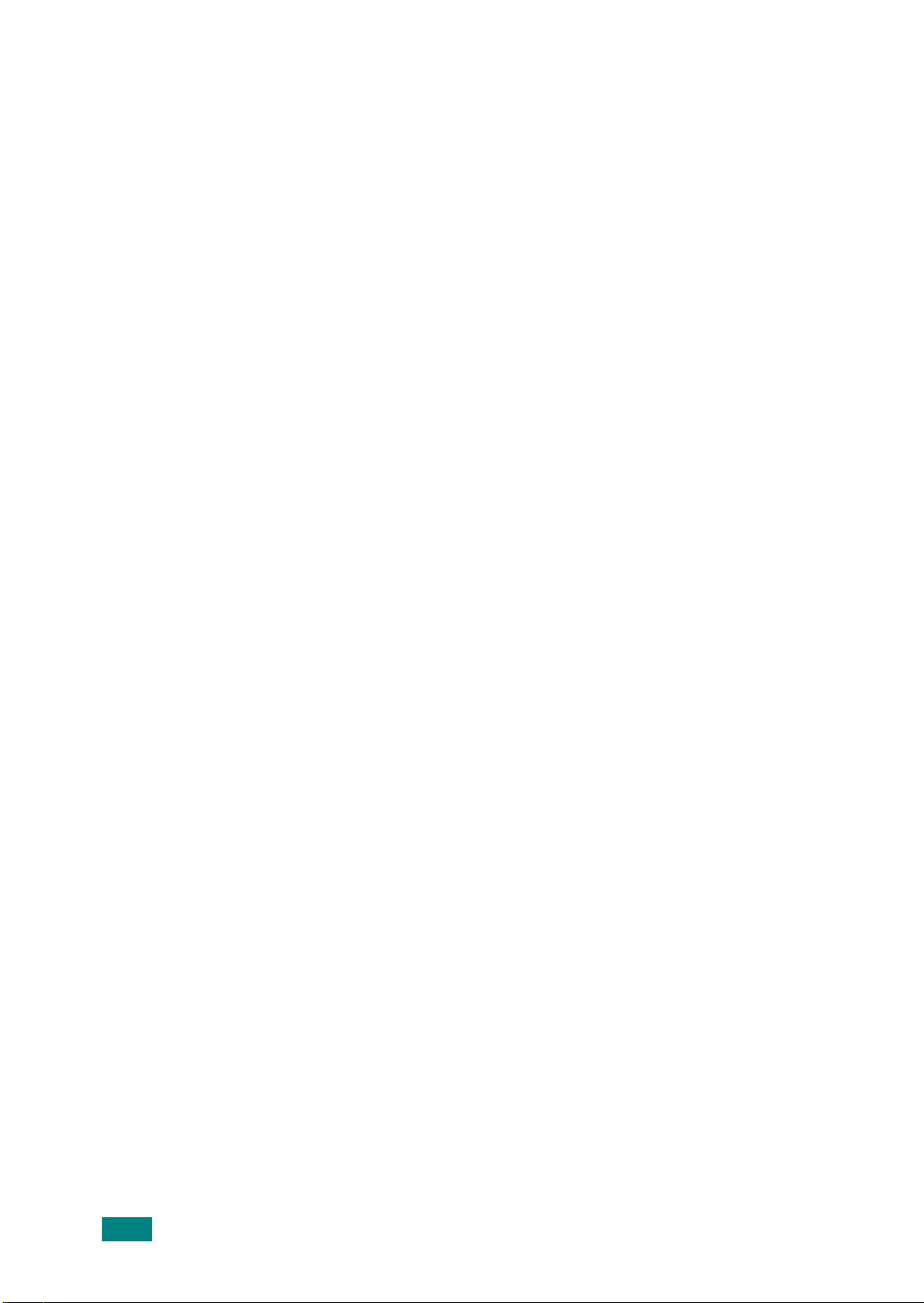
使用輸出選項 ....................................... 4.25
使用狀態監視程式 ................................... 4.26
安裝狀態監視程式 ................................ 4.26
重新安裝狀態監視程式 ............................ 4.27
移除狀態監視程式 ................................ 4.27
開啟 「疑難排解指南」 ............................ 4.27
變更狀態監視程式設定 ............................ 4.28
設定一個地方式分享印表機 ........................... 4.29
在 Windows 9x/Me 中 ............................. 4.29
在 Windows NT 4.0/2000/XP 中 .................... 4.30
第 5 章 :
第 6 章 :
維護您的印表機
維護碳粉匣 .......................................... 5.2
搖勻碳粉 ......................................... 5.3
更換碳粉匣 ....................................... 5.5
清潔印表機 .......................................... 5.5
清潔機器外部 ..................................... 5.5
清潔機器內部 ..................................... 5.5
列印組態頁 .......................................... 5.8
消耗性及更換部件 .................................... 5.9
解決問題
疑難解決核對清單 .................................... 6.2
解決一般列印問題 .................................... 6.3
清潔卡紙 ............................................ 6.6
在送紙區域 ....................................... 6.6
在碳粉匣附近 .................................... 6.10
在紙張輸出區域 .................................. 6.11
以 A5 尺寸紙張列印時避免卡紙的技巧 .............. 6.12
避免發生卡紙的秘訣 .............................. 6.13
解決列印品質問題 ................................... 6.14
疑難排解錯誤訊息 ................................... 6.19
一般 Windows 問題 ................................... 6.20
疑難解決 PS 錯誤 .................................... 6.21
一般 Linux 問題 ..................................... 6.22
vi
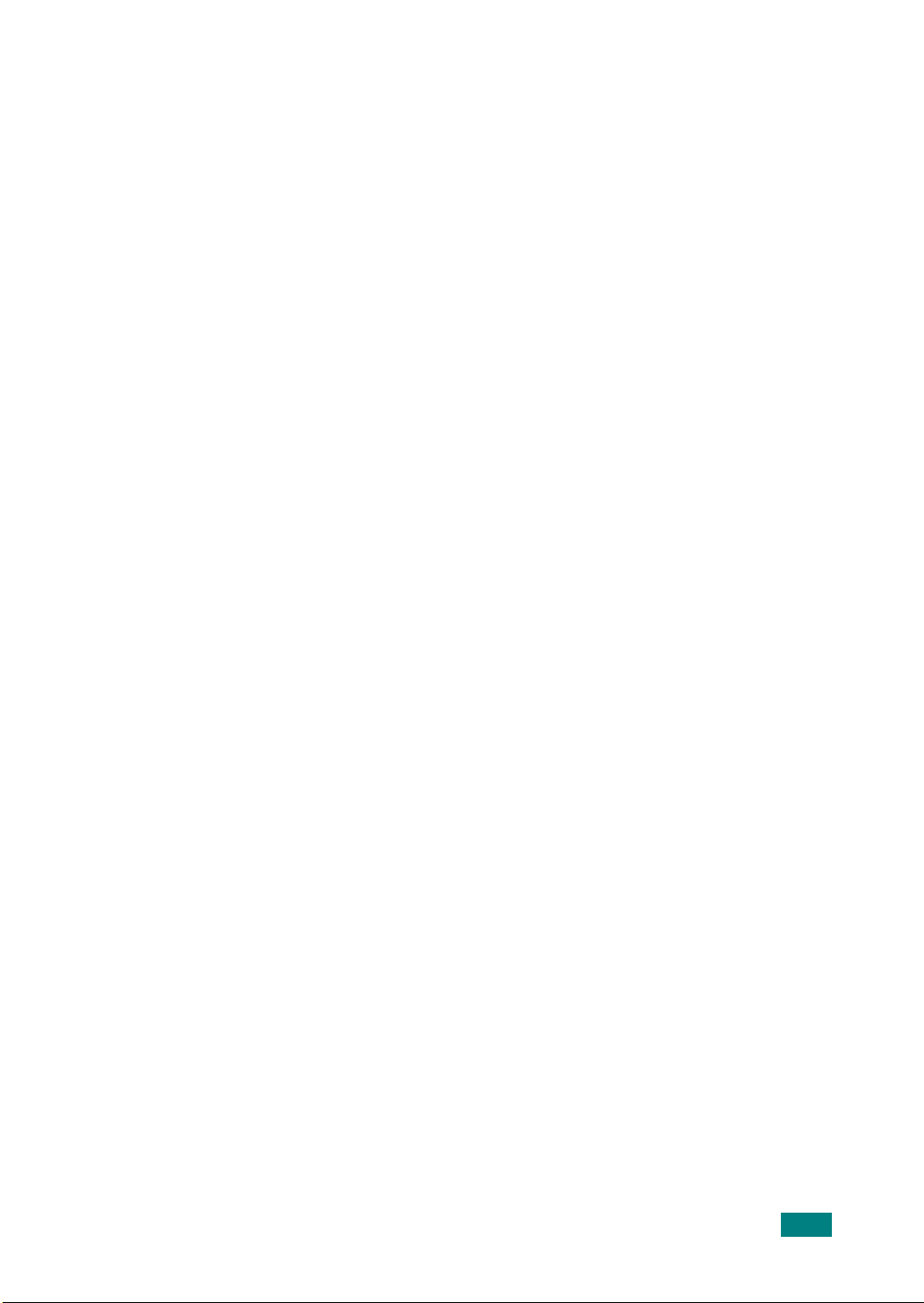
附錄 A:
使用 WINDOWS POSTSCRIPT 驅動程式
安裝 PS 驅動程式 .................................... A.2
安裝 PS 驅動程式 ................................. A.2
重新安裝 PS 驅動程式 ............................. A.3
移除 PS 驅動程式 ................................. A.3
使用 PS 印表機驅動程式功能 .......................... A.4
存取印表機內容 ................................... A.4
附錄 B:
附錄 C:
附錄 D:
在 LINUX 系統中使用您的印表機
安裝印表機驅動程式 .................................. B.2
系統需求 ......................................... B.2
安裝印表機驅動程式 ............................... B.2
變更印表機連線方式 ............................... B.6
解除安裝印表機驅動程式 ........................... B.7
使用組態設定工具 .................................... B.8
變更 LLPR 設定內容 ................................. B.10
從 DOS 程式列印
關於遠端控制面板 .................................... C.2
安裝遠端控制面板 .................................... C.2
重新安裝遠端控制面板 ............................. C.3
移除遠端控制面板 ................................. C.3
選取列印設定 ........................................ C.4
開始使用遠端控制面板 ............................. C.4
使用遠端控制面板標籤 ............................. C.5
安裝印表機選項
安裝印表機選購裝置時的注意事項 ...................... D.2
安裝記憶體與 PostScript DIMM ........................ D.3
移除記憶體或 PS DIMM ............................. D.6
安裝網路卡 .......................................... D.7
安裝可選的紙匣 ..................................... D.11
vii
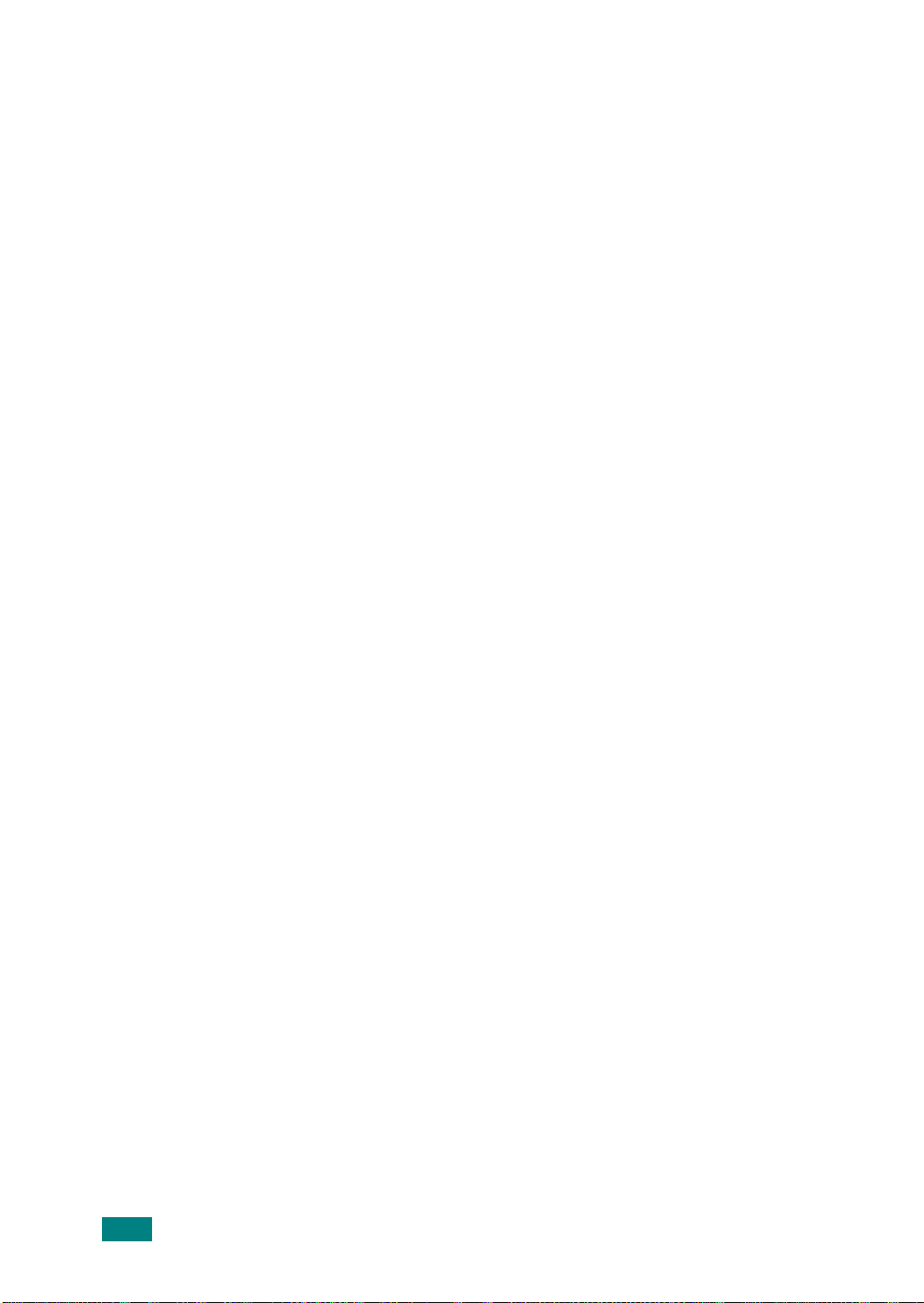
附錄 E:
規格
印表機規格 .......................................... E.2
紙張規格 ............................................ E.3
總覽 ............................................. E.3
支援的紙張大小 ................................... E.4
使用紙張的指南 ................................... E.5
紙張規格 ......................................... E.6
紙張輸出容量 ..................................... E.6
印表機與紙張儲存環境 ............................. E.7
信封 ............................................. E.8
標籤 ............................................ E.10
投影片 .......................................... E.10
viii
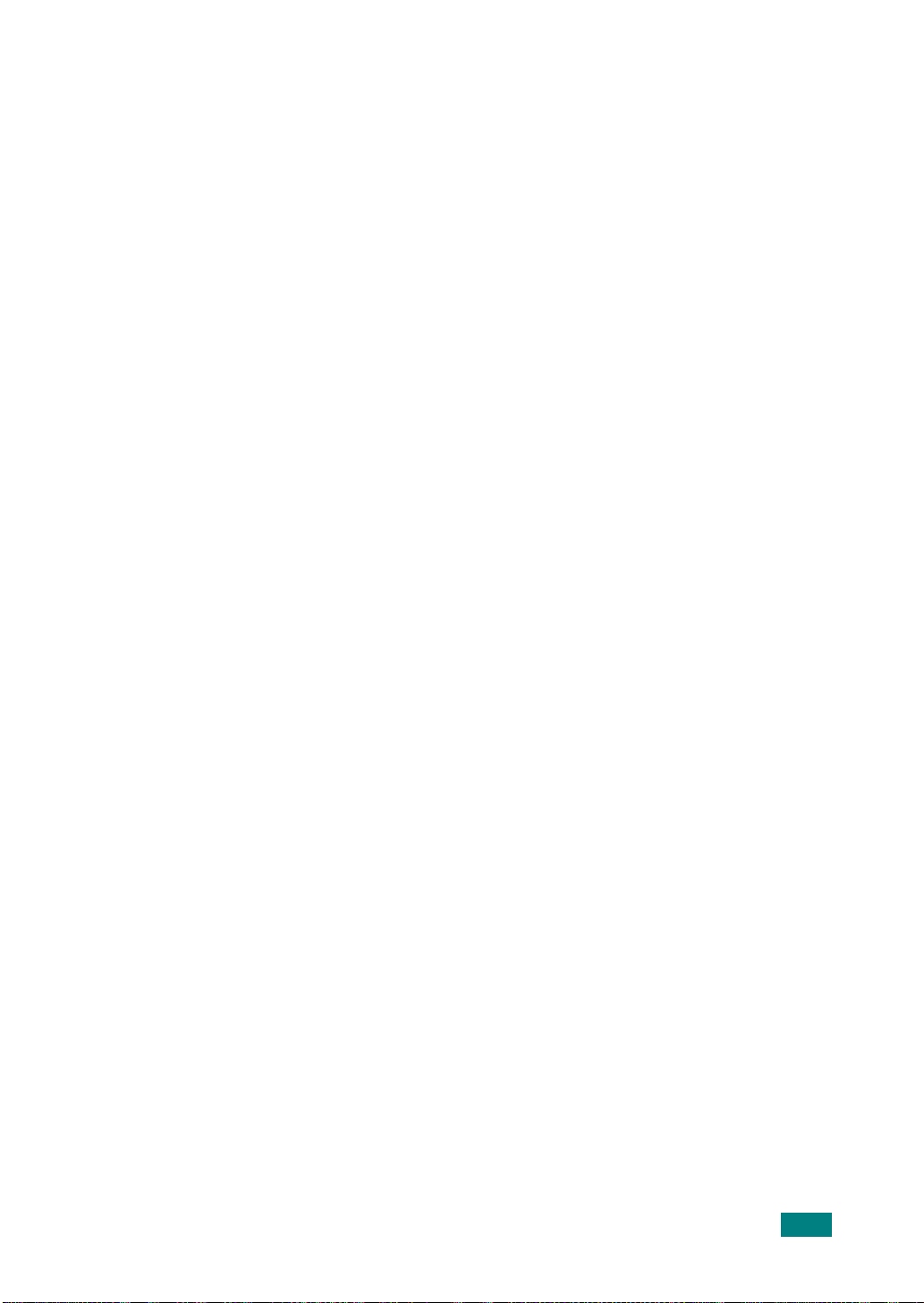
重要預防措施及安全資訊
在使用此機器時,請遵守基本安全預防措施,以將火災、電擊或對人體可能的傷害減到最低:
1
閱讀並瞭解所有指示說明。
2
在操作電器時,請運用常識。
3
請遵守機器上標示的所有警告和指示,以及機器隨附的說明文件。
4
如果操作說明顯然與安全資訊有所衝突,請以安全資訊為主。您可能誤解了操作說明。如果
您無法解決此項衝突,請連絡您的銷售或維修代表,以取得協助。
5
在清潔機器之前請將機器的插頭從 AC 壁式插座中拔出。請勿使用液態或噴霧清潔劑。僅能
使用沾濕的布進行清理。
6
請勿將機器置於不穩固的推車、架子或桌子上。本機器如果摔落,可能導致嚴重損害。
7
請勿讓機器靠近或置於暖氣裝置、發熱器、空調或通風管道之上。
8
請不要將任何物品放置於電源線上。請勿將機器置於人們經過容易踩到其電源線的位置。
9
請勿使牆上插座及延長線超載。這會降低機器的效能,可能會造成火災或電擊。
10
請勿讓寵物咬 AC 電源線或 PC 介面連接線。
11
請勿在機器外殼或開孔中塞入任何物體。因為可能會碰到危險的電壓接點而造成火災或電擊。
請勿在機器上潑撒任何液體。
12
為降低觸電的危險,請勿拆解機器。機器需要維修時,要由合格的維修人員進行。打開或移除
外蓋,可能會讓您暴露於危險電壓或其他危險中。組裝錯誤可能會在後續使用時引起電擊。
13
拔下機器的 PC 連接線和 AC 牆上插頭,並在下列情況下請合格的維修人員進行維修:
•
當電源線、插頭或連接線有任何部份受損或磨損時。
•
如果有液體潑撒進機器。
•
如果機器曝露在雨中或水中。
•
如果在依指示進行後,機器無法正常運作。
•
如果不慎摔落機器或機殼有受損情形。
•
如果機器在效能上突然有明顯的改變。
14
請依操作指示來調整各項控制。不當調整其他控制可能會造成損壞,可能需要合格的維修技
術人員使機器回復正常運作。
ix
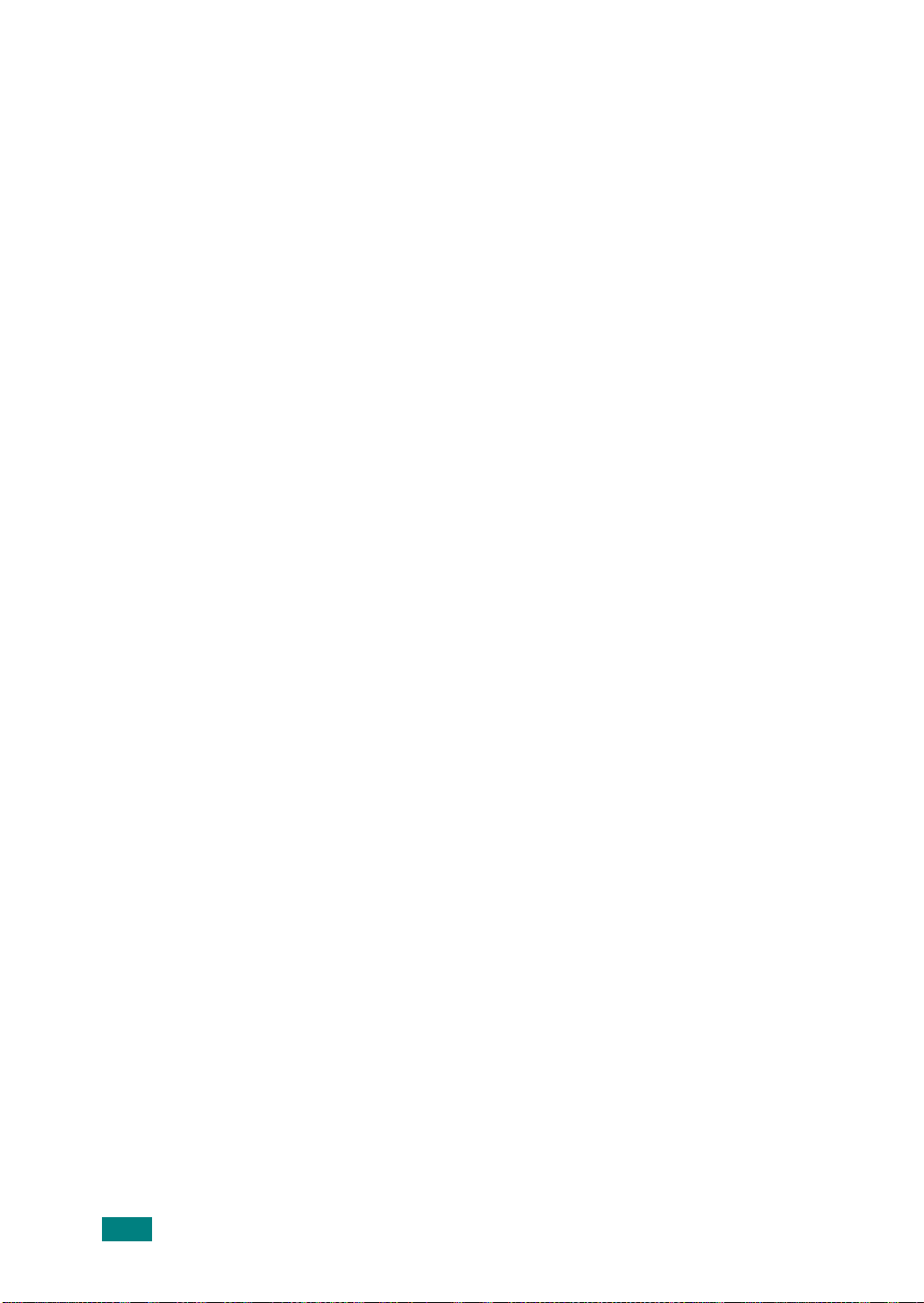
15
避免在暴雨期間使用此機器。因為可能會有因閃電導致電擊的危險。請盡量在下雷雨時拔掉
AC 電源的插頭。
16
如果您連續列印多頁,輸出紙匣的表面可能會變得很燙。請小心不要觸摸到表面,也不要讓
孩童觸摸到表面。
17
請妥善保存這些指示說明。
x
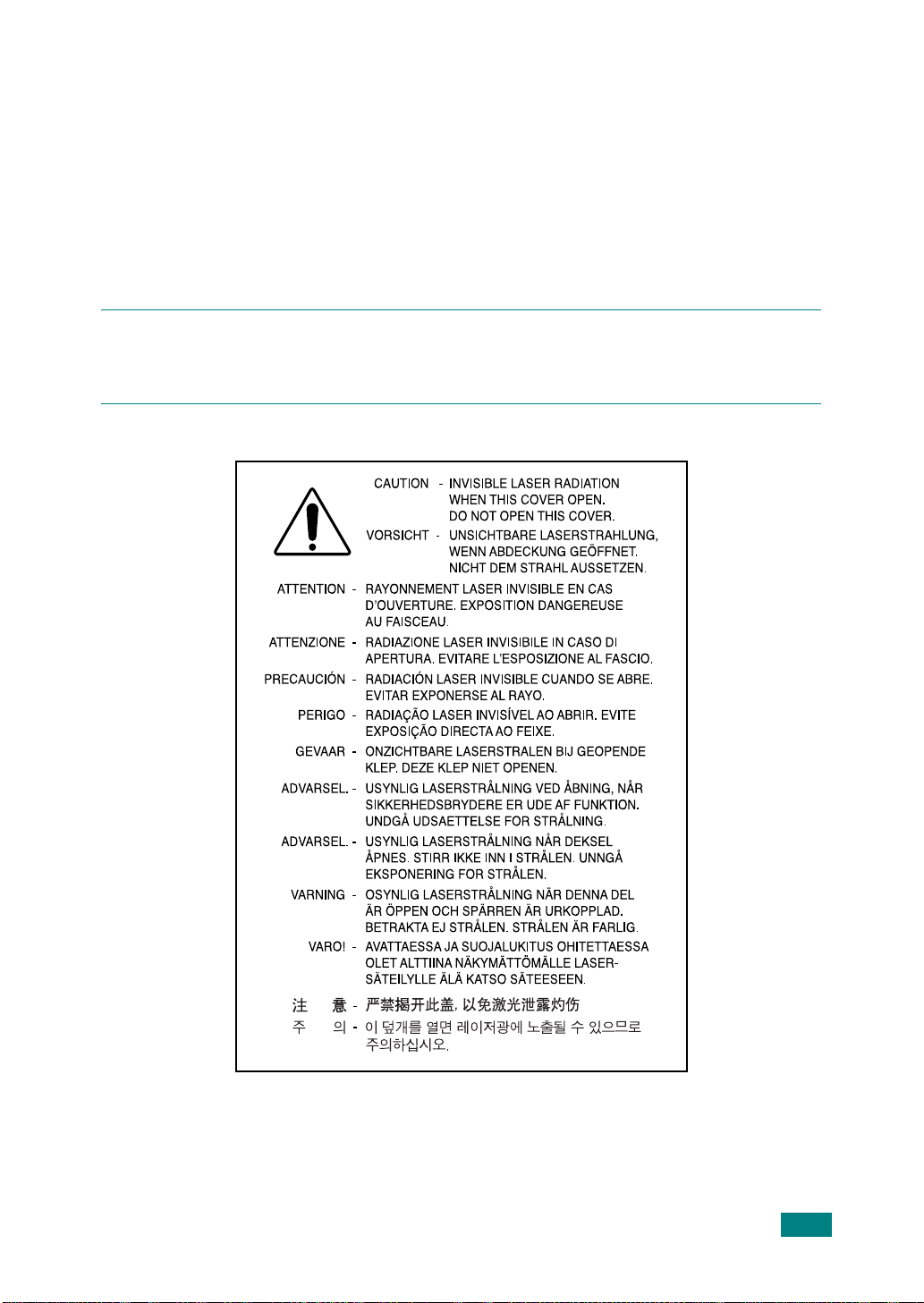
環境和安全考量
雷射安全聲明
本印表機在美國經驗證符合 DHHS 21 CFR、第一章第 J 節關於 I 級 (1) 雷射產品的要求,且符
合 IEC 825 I 級雷射產品安全要求。
I 級雷射產品對安全沒有危險威脅。雷射系統和印表機是被設計成在一般使用、維修或預設服務
環境下,人體不會暴露在雷射輻射下。
警告
。
雷射 / 掃描器裝置的保護外蓋被移除時,請絕對不要操作或維修印表機
不見,但仍會損傷您的眼睛。每當使用此產品,應永遠遵守這些基本安全警告聲明,以減少引起火災、
電擊、及人體受傷的危險。
雷射反射的光束,雖然肉眼看
xi
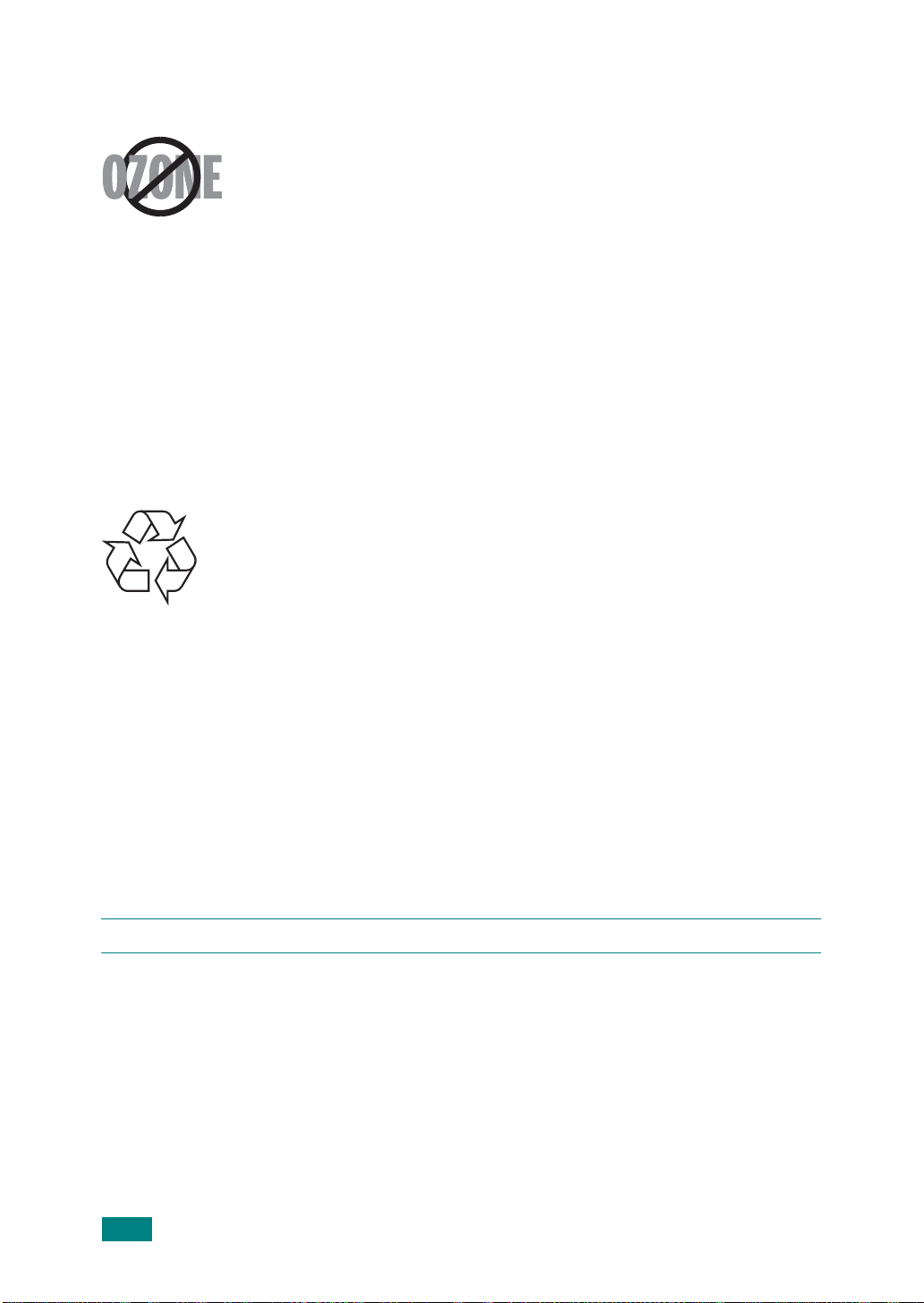
臭氧安全
在一般使用情況下,此機器將產生臭氧。所產生的臭氧不會對使用者造成
任何危險。然而,依舊建議您將機器置於空氣流通的地點。
如果您需要更多臭氧資訊,請連絡最近的 Samsung 經銷廠商。
省電裝置
此印表機使用進階的節省能源技術。當為非使用狀態,機器將減低耗
電量。
當印表機一定時間後未收到電腦資料,將自動減低耗電量。
資源回收
請以適當的環保方式回收或棄置產品的包裝。
無線電射頻發射
FCC 規定
本機經測試符合 FCC 規範第 15 條中所規定的有關 B 級數位裝置產品的規定。這些限制條件是為
防止家用設施中的有害干擾而設計的。本機器產生、使用並傳送無線電頻率能量,若無依據安裝
使用說明操作,可能會對無線電傳播造成有害干擾。但不保證某一特定安裝不會產生任何干擾。
如果設備的確對無線電或是電視收訊產生有害的干擾,可從開啟關閉本設備電源以確認,建議使
用者採取以下一種或多種步驟校正干擾狀況:
1.
調整天線接收方向。
2.
增加設備和接收器之間的距離。
3.
連接設備至與接收器不同的插座迴路。
4.
請向您的銷售商或具豐富的無線電 / 電視工程人員要求協助。
小心:
未取得製造廠商明確許可而變更或修改本設備,可能會導致使用者喪失操作本設備的權利。
加拿大無線電干擾法規
此數位設備在無線電雜訊溢散方面,沒有超過加拿大產業部 (Industry and Science Canada) 的
「數位裝置」ICES-003 無線電干擾法規中對 B 級產品的限制。
xii
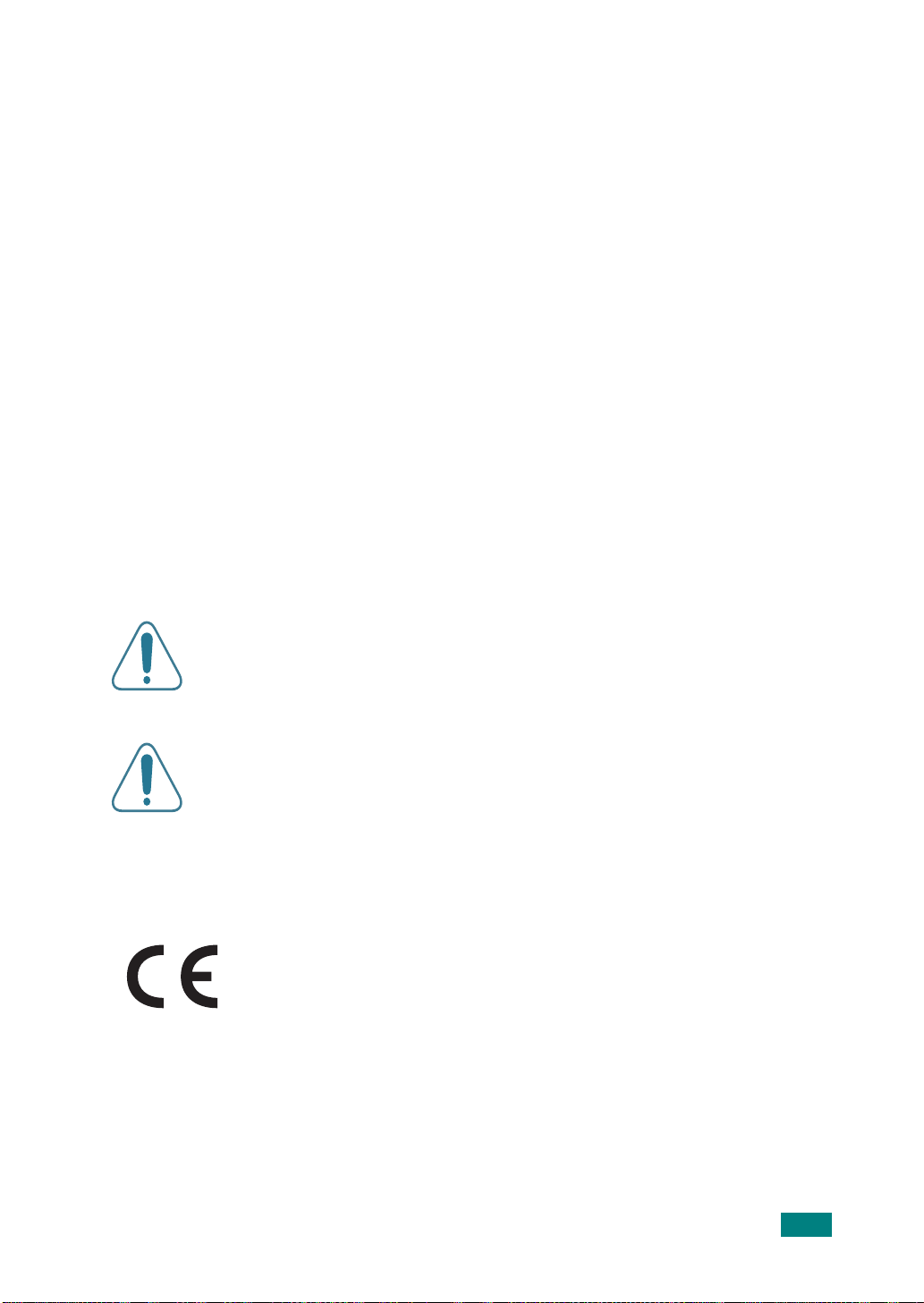
Cet appareil numérique respecte les limites de bruits radioélectriques applicables aux
appareils numériques de Classe B prescrites dans la norme sur le matériel brouilleur:
“Appareils Numériques”, ICES-003 édictée par l’Industrie et Sciences Canada.
美國
聯邦通訊委員會 (Federal Communications Commission,FCC)
依據 FCC 第 15 條 發射裝置
您的印表機系統內可能內建 (嵌入)作業於 2.4 GHz 區段的低功率、無線電區域網路裝置
(無線射頻 (RF) 通訊裝置)。此段說明只有當此類裝置存在時才適用。請參閱系統標籤檢查是否
有無線裝置。
若您的系統標籤上有 FCC 辨識編號,該無線裝置只能在美國境內使用。
在人體(不包括四肢)附近使用無線裝置時,FCC 設定的一般準則是裝置和人體的距離不應少於
20 公分 (8 英吋)。無線裝置開啟時,人體和裝置的距離不應少於 20 公分。本裝置或無線裝置
的電源 (可能內嵌於您的印表機內)發送的輻射遠低於 FCC 無線電射頻限制。
傳送裝置不應該在靠近任何其他天線或傳送裝置的地方操作。
本裝置必須在以下兩種條件下操作:(1) 此裝置不會造成有害干擾,並且 (2) 此裝置必須能接受
任何收到的干擾,包含可能造成操作錯誤的干擾。
使用者不要自行維修無線裝置。請勿進行任何形式的變更。對於無線裝置的變更將
導致使用者喪失使用該裝置的權利。請連絡製造廠商,獲得更多維修及服務資訊。
FCC 無線區域網路使用聲明:
「當安裝和操作此傳輸器和天線組合時,在接近安裝天線的地方,無線電射頻暴露
量可能會超過 1mW/cm
距離。此裝置無法與其他傳輸器和傳輸天線一起使用。」
相符性聲明 (歐盟)
核可與認證
此產品的 CE 標誌代表 Samsung Electronics Co., Ltd. 符合以下歐盟
93/68/EEC 規定聲明 ( 通過時間如下所示 ):
1995年1月1日: Council Directive 73/23/EEC 關於低電壓裝備的規定。
1996 年 1 月 1 日: Council Directive 89/336/EEC (92/31/EEC) 關於電磁相容性的規定。
1999 年 3 月 9 日: Council Directive 1999/5/EC 關於無線電裝置和電訊終端機設備的規定。
2
的限制。因此,使用者必須隨時和天線至少保持 20 公分的
xiii
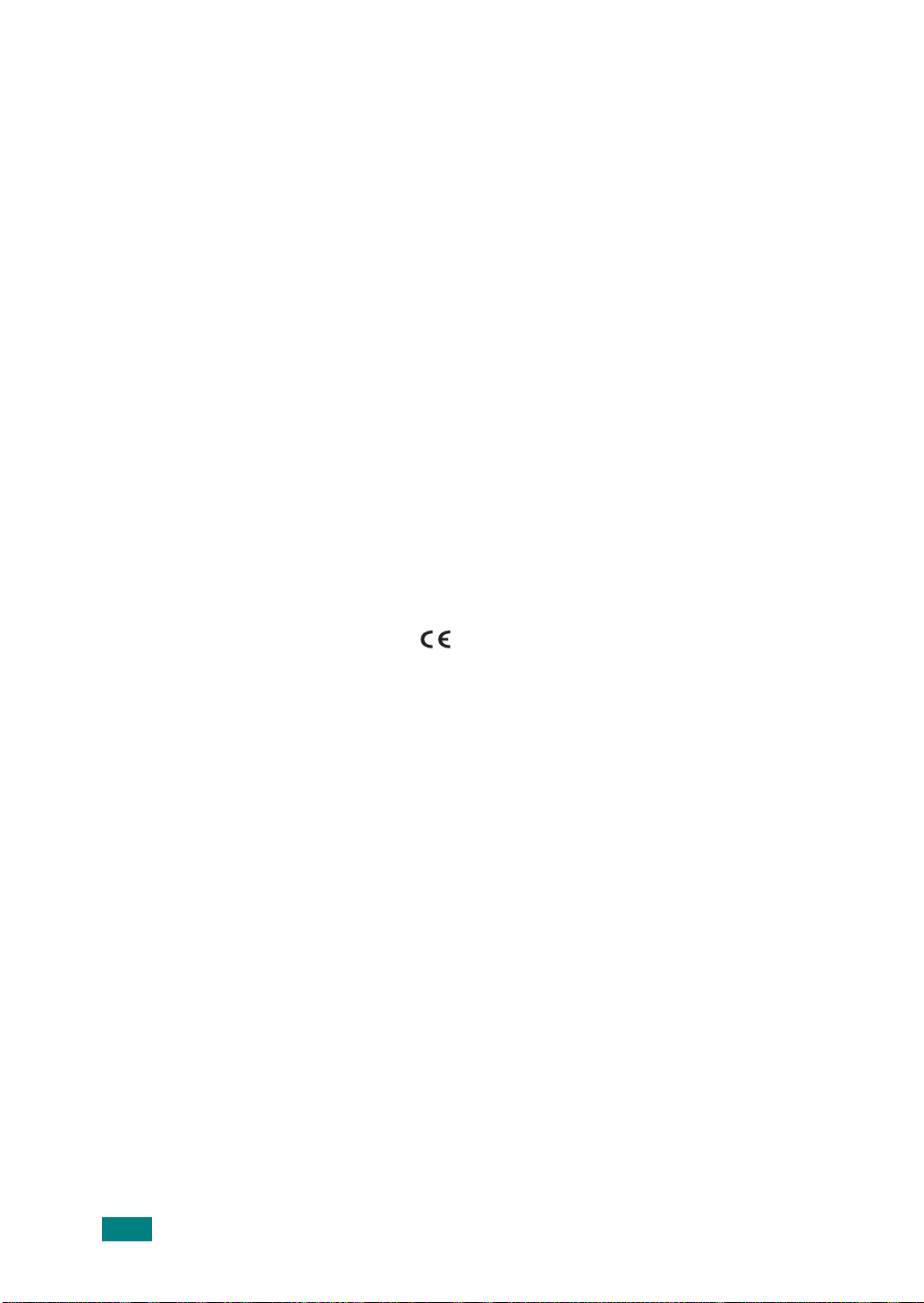
如需完整定義相關規定和標準聲明,請連絡 Samsung Electronics Co., Ltd. representative
業務代表。
EC 認證
1999/5/EC 無線電裝置和電訊終端機設備規定認證 (FAX)
本 Samsung 產品由 Samsung 根據 1999/5/EC 規定自行認證,可在泛歐洲範圍內作為單一終端機
連線至類比公用轉換電話網路 (PSTN) 系統。本產品設計為可與歐洲各國的 PSTN 及相容 PBX
一起使用 :
如果有疑問,請先連絡 Samsung Electronics Co., Ltd 歐洲 QA Lab。
產品通過了 TBR21 和 / 或 TBR 38 測試。為了協助符合此標準的終端機設備的使用及相關應用,
歐洲電訊標準機構 (ETSI) 發表一份建議資料 (EG 201 121),說明使用 TBR21 終端機的相關網
路相容要求。
此產品設計完全遵守此文件所述相關使用注意事項和建議。
歐盟無線電認可資訊
(符合 EU 認可的無線電裝置產品)
本產品為印表機,您的印表機系統供家庭或辦公室使用,其中可能存在(內嵌)作業於 2.4 GHz
頻段的低功率、無線電區域網路裝置 (無線電射頻 (RF)通訊裝置)。此段說明只有當此類裝置
存在時才適用。請參閱系統標籤檢查是否有無線裝置。
若您的系統標籤上有包含 Notified Body 註冊號碼和警告符號的 CE 標誌, 您的系統可能含有符
合在歐洲或相關地區使用規定的無線裝置 。
本裝置或無線裝置的功率輸出 (嵌入在您的印表機內)發送的輻射遠低於歐盟 R&TTE 規定的無
線射頻人體接觸限制。
可用無線裝置的歐洲地區:
EU
奧地利、比利時、丹麥、芬蘭、法國 ( 有頻率限制規定 )、德國、希臘、
愛爾蘭、義大利、盧森堡、荷蘭、葡萄牙、西班牙、瑞典和英國
接受 EU
限制使用的歐盟國家:
EU
像是無線裝置
接受 EU
冰島、列支敦斯登、挪威和瑞士
法國頻率範圍為 2446.5 到 2483.5 MHz 超過 10 mW 傳輸功率的裝置,
目前沒有限制。
規定符合聲明
無線裝置諮詢資料
您的印表機系統內可能內建 ( 嵌入 ) 作業於 2.4 GHz 區段的低功率、無線電區域網路裝置
xiv
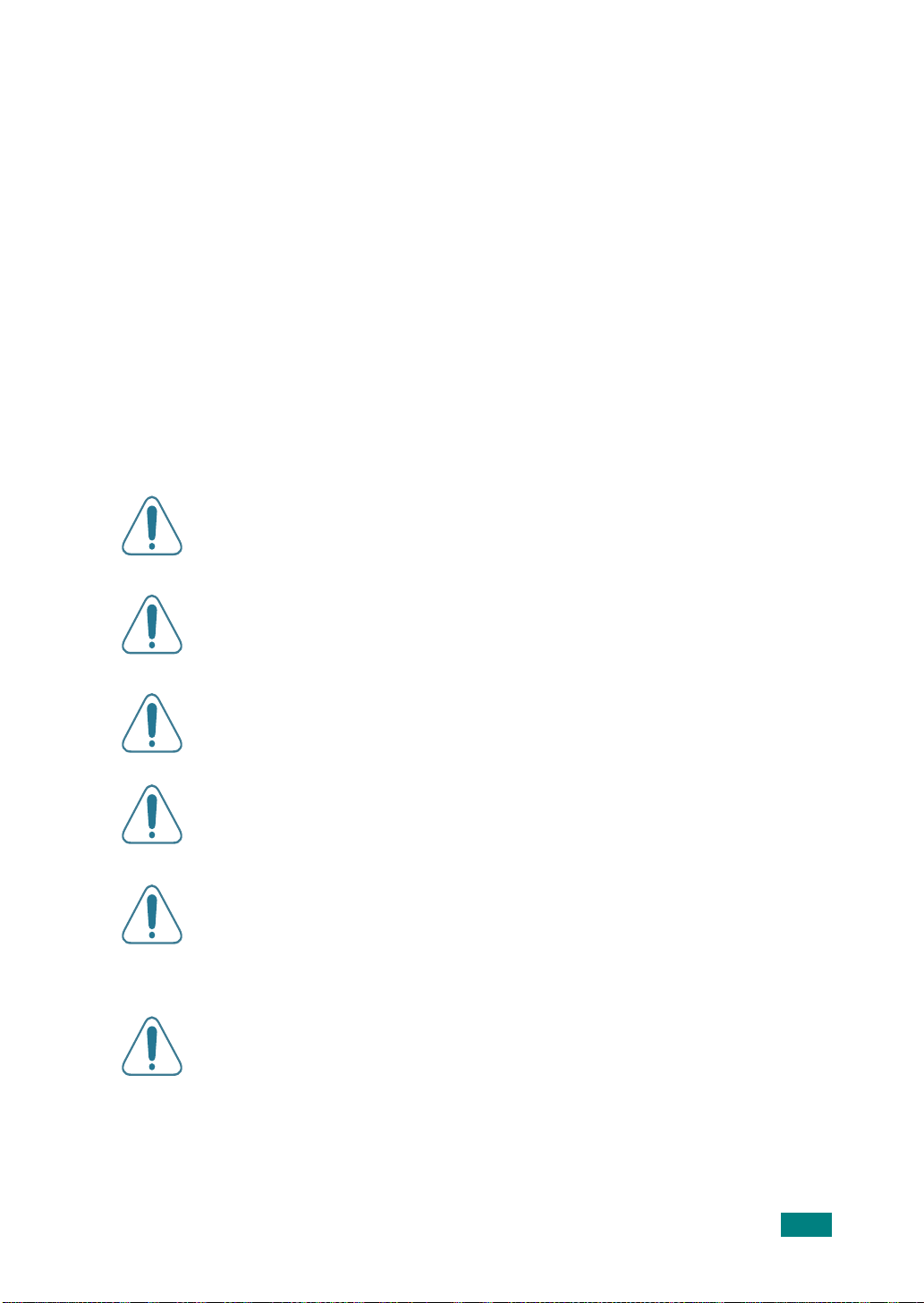
( 無線射頻 (RF) 通訊裝置 )。以下為使用無線裝置時常見的安全資訊。
以下將列出每個國家 / 地區可能對於使用的其他限制、警告和安全考量。您系統內的無線裝置可
使用的國家 / 地區,請參考系統等級標籤上的無線電核可標誌。如果您要使用無線裝置所在的國
家 / 地區未列於其中,請連絡您當地的無線電核准代理廠商。無線裝置的使用可能有相關規範或
限制。
本裝置或無線裝置的功率輸出 ( 嵌入在您的印表機內 ) 發送的輻射遠低於 FCC 無線電頻限制。
因為無線裝置 (印表機內嵌入的系統)發送的能量遠低於安全標準和建議,製造廠商相信這些裝
置使用上非常安全。無論電源的等級為何,在正常使用下,請盡量減低與人體的接觸。
以一般的安裝指示來說,在人體附近 (不包括四肢)使用無線裝置時,無線裝置與人體之間的距
離應該至少保持在 20 公分 (8 英吋)以上。當無線裝置的電源開啟且正在傳輸時,裝置與人體
間的距離必須大於 20 公分 (8 英吋)。
傳送裝置不應該在靠近任何其他天線或傳送裝置的地方操作。
部份特殊環境對於無線裝置的使用有一些限制。以下為常見的使用限制:
無線電頻率無線通訊會干擾商業飛機上的裝置。目前飛航安全規定中,禁止在飛
機上使用無線裝置。802.11B (也可稱為無線乙太網路)和藍芽通訊裝置為無線通
訊裝置的範例。
在可能干擾其他裝置或服務下,將有可能限制或禁止無線裝置的使用。機場、
醫院和其他具有氧氣或其他易燃物品的地點,將有可能限制或禁止無線裝置的
使用。當您不確定您所在環境是否能使用無線裝置,請在開啟無線裝置前詢問相
關人員。
每個國家 / 地區對於無線裝置的使用有所不同。因為您的系統備有無線裝置,
當您旅行至其他國家,要使用本系統,請先檢查目的地國家 / 地區相關無線裝置
的使用規定或限制。
如果您的系統有內嵌的無線裝置,請勿在外蓋和保護殼未裝設好的情況下,使用
無線裝置。
使用者不應該自行維修無線裝置。請勿以任何方式變更這些設定。對於無線裝置
的變更將導致使用者喪失使用該裝置的權利。請連絡製造廠商,獲得更多服務和
維修資訊。
只能使用該國家 / 地區核可的驅動程式。請參閱系統修復工具或連絡製造廠商的
技術支援部門,獲得更多其他協助。
xv
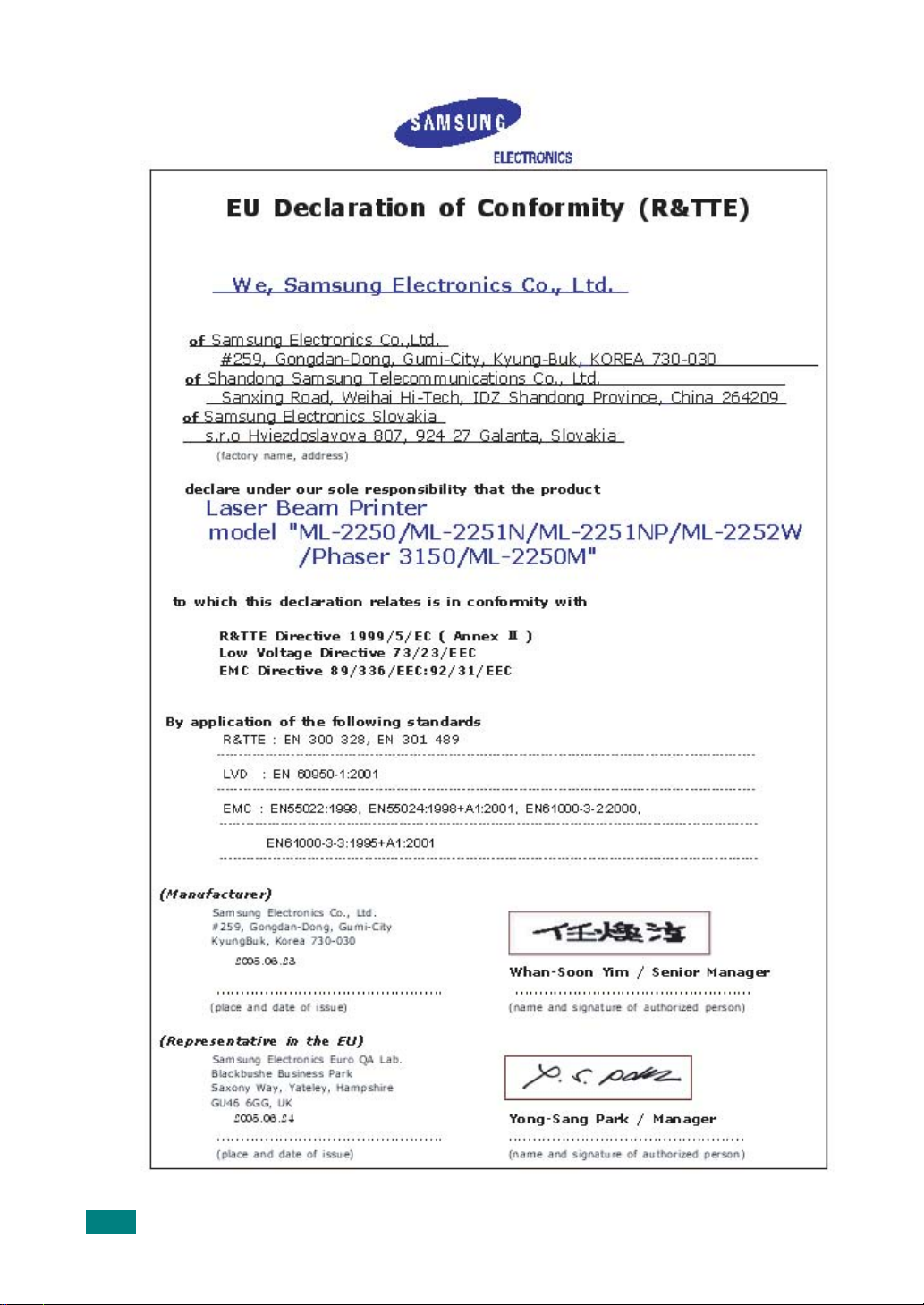
xvi
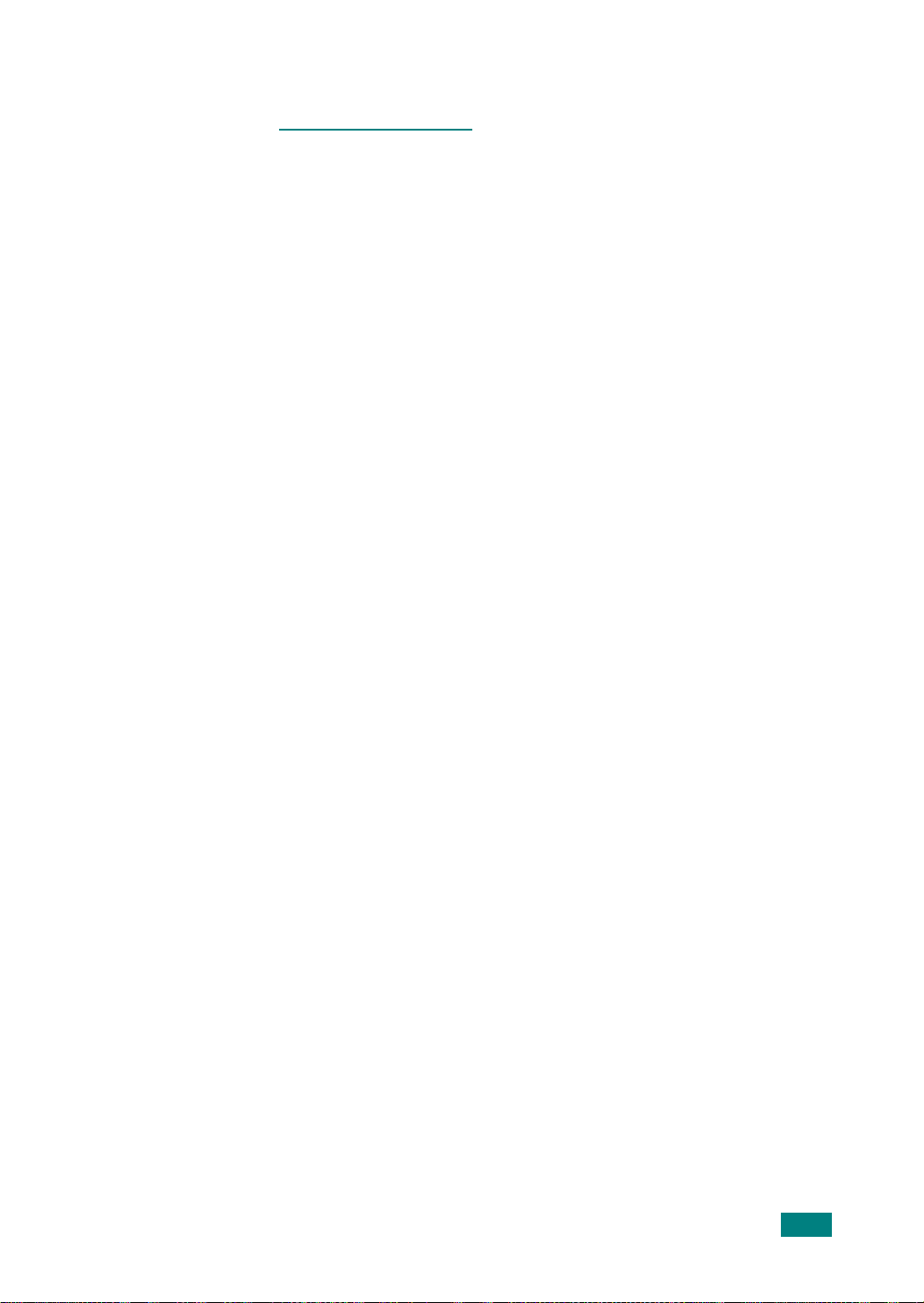
備忘錄
xvii
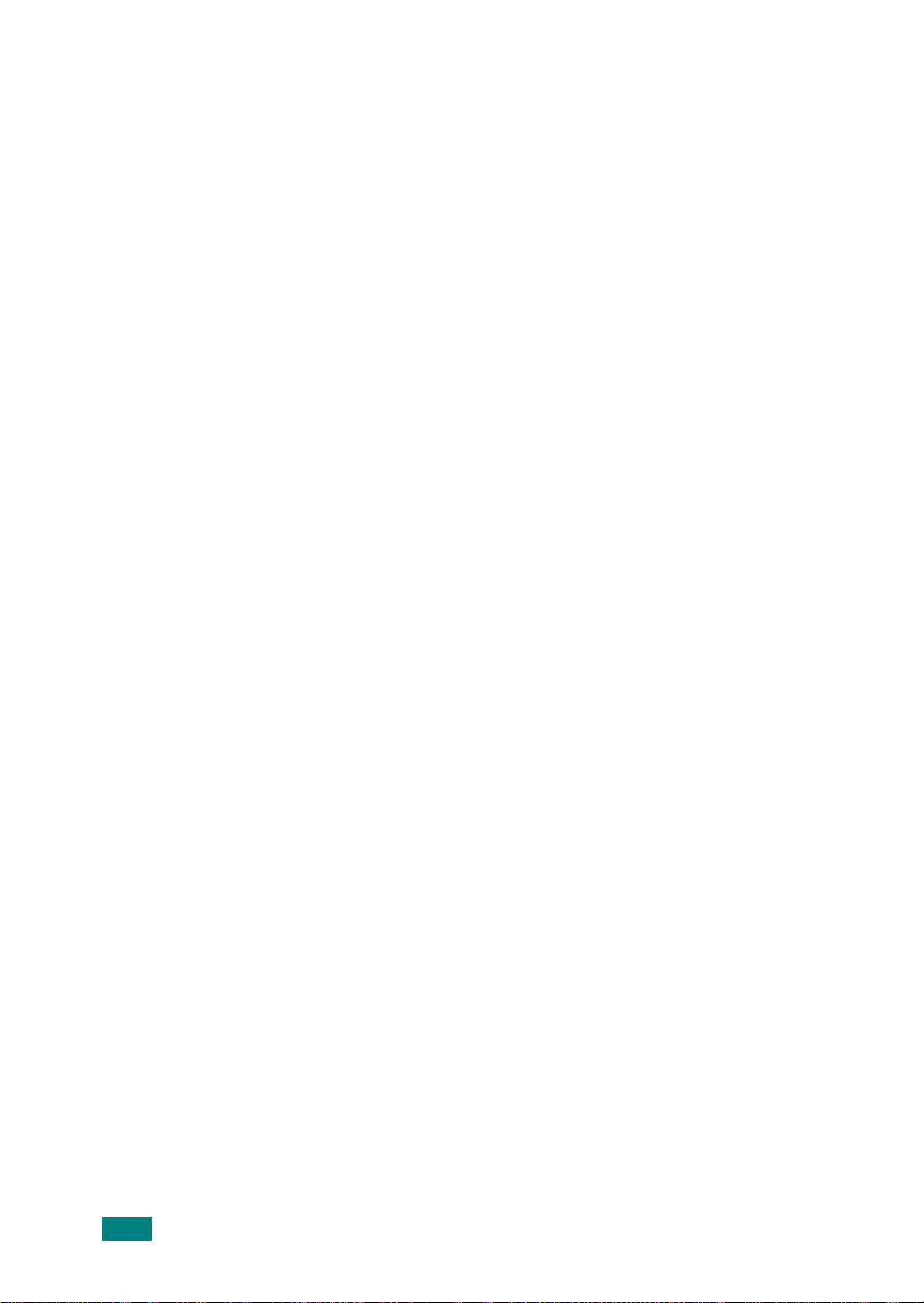
xviii
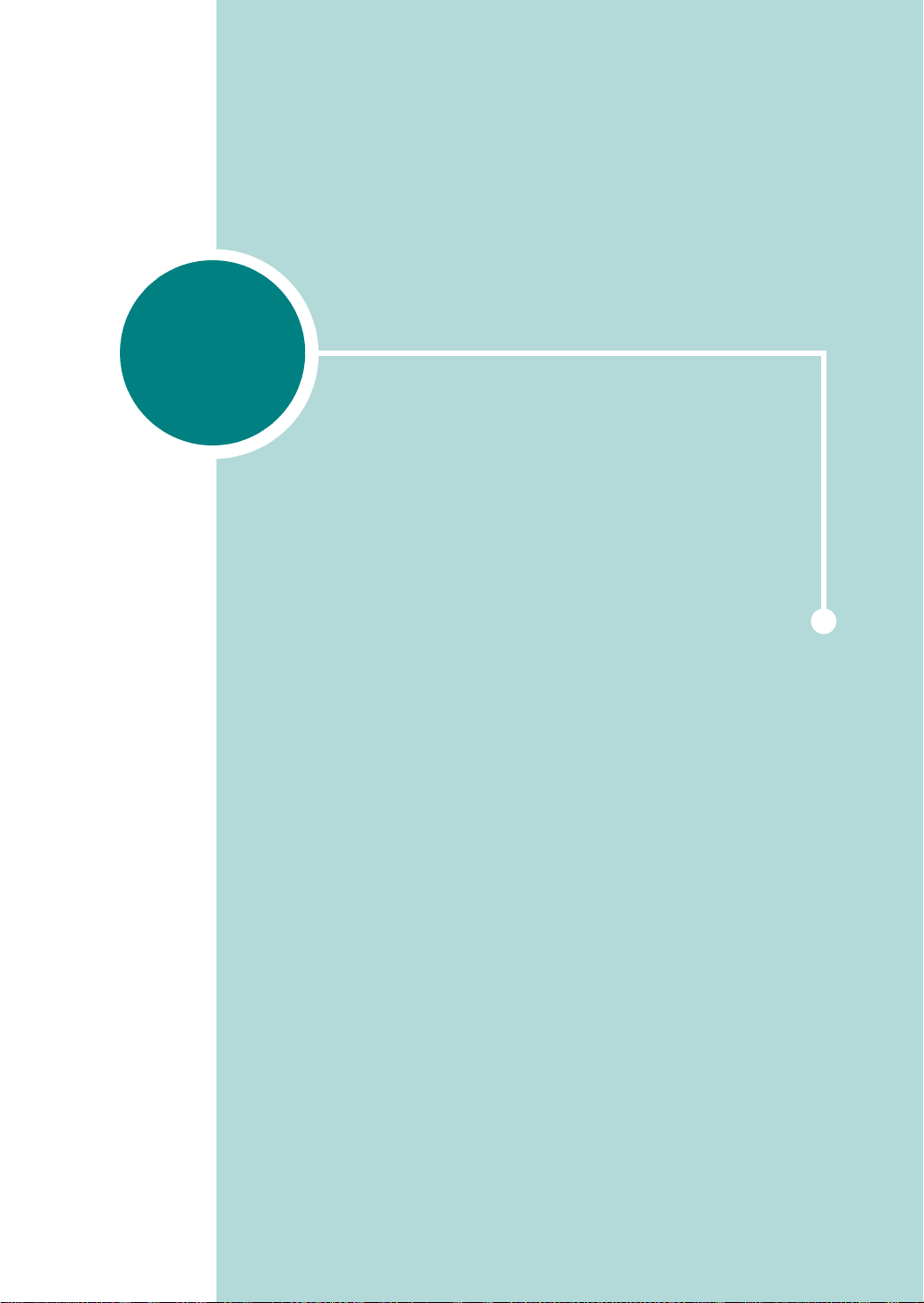
1
介紹
感謝您選購本裝置作為您的印表機!
此章包含:
•
特殊功能
•
印表機元件
•
瞭解控制面板
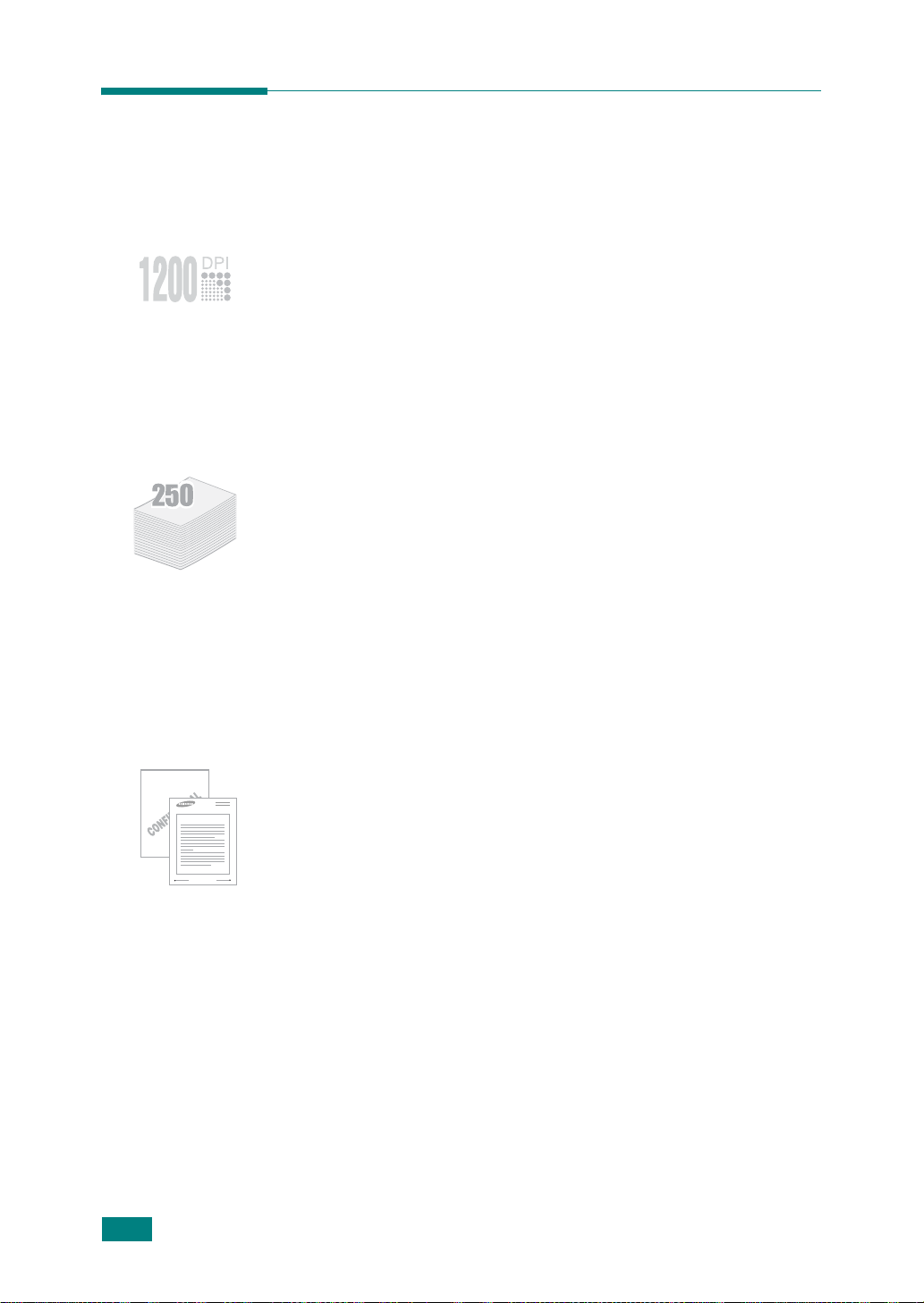
特殊功能
您的新印表機以特殊功能提供更佳的列印品質,讓您有十足的競爭力。
您可以:
以卓越品質與速度進行列印
Dear ABC
Regards
WORLD BEST
• 最多可用
1200 dpi
的有效輸出速度來進行列印。
請參閱第4章第22頁。
•
您的印表機一分鐘最多
(A4 大小)
。
可列印 22 頁(信件大小),或是一分鐘 20 頁
靈活處理各類紙張
• 可容納 50 張紙的
投影片、自訂尺寸的紙張、明信片和重磅的紙張。
標準配備 250 張輸入紙匣
•
(紙匣 2)支援所有標準紙張尺寸。
• 兩個輸出紙匣:選取
方便存取您的列印文件。
• 從多功能紙匣到輸出紙匣提供
多功能紙匣
支援專用信箋、信封、標籤、
(紙匣 1)和
上層輸出紙匣 (朝下)
直接紙張路徑
選購配備 250 張輸入紙匣
或後方
輸出紙匣 (朝上)
。
建立專業文件
• 您可以使用
•
列印海報。可放大每頁的文字和圖片並在選取的紙張數上跨越列印。
當文件列印完畢,切除每一紙張的白邊。將紙張貼在一起成為海報。
請參閱第 4 章第 14 頁。
浮水印
自訂您的文件為「機密」。請參閱第4章第15頁。
1.2
介紹
節省時間和金錢
• 印表機讓您可使用
• 您可以列印多頁在同一張紙上節省紙張 (
第4章第11頁。
• 可以在一般紙張上列印預列印本和專用信箋。請參閱第 4 章第 18 頁
中的 「使用重疊」。
• 此印表機在未列印時自動大量減低耗電量來提供
• 此印表機符合
碳粉節省模式
Energy Star
節省碳粉。請參閱第 4 章第 9 頁。
單面 N 頁列印
省電功能
的能源效益規定。
)。請參閱
。
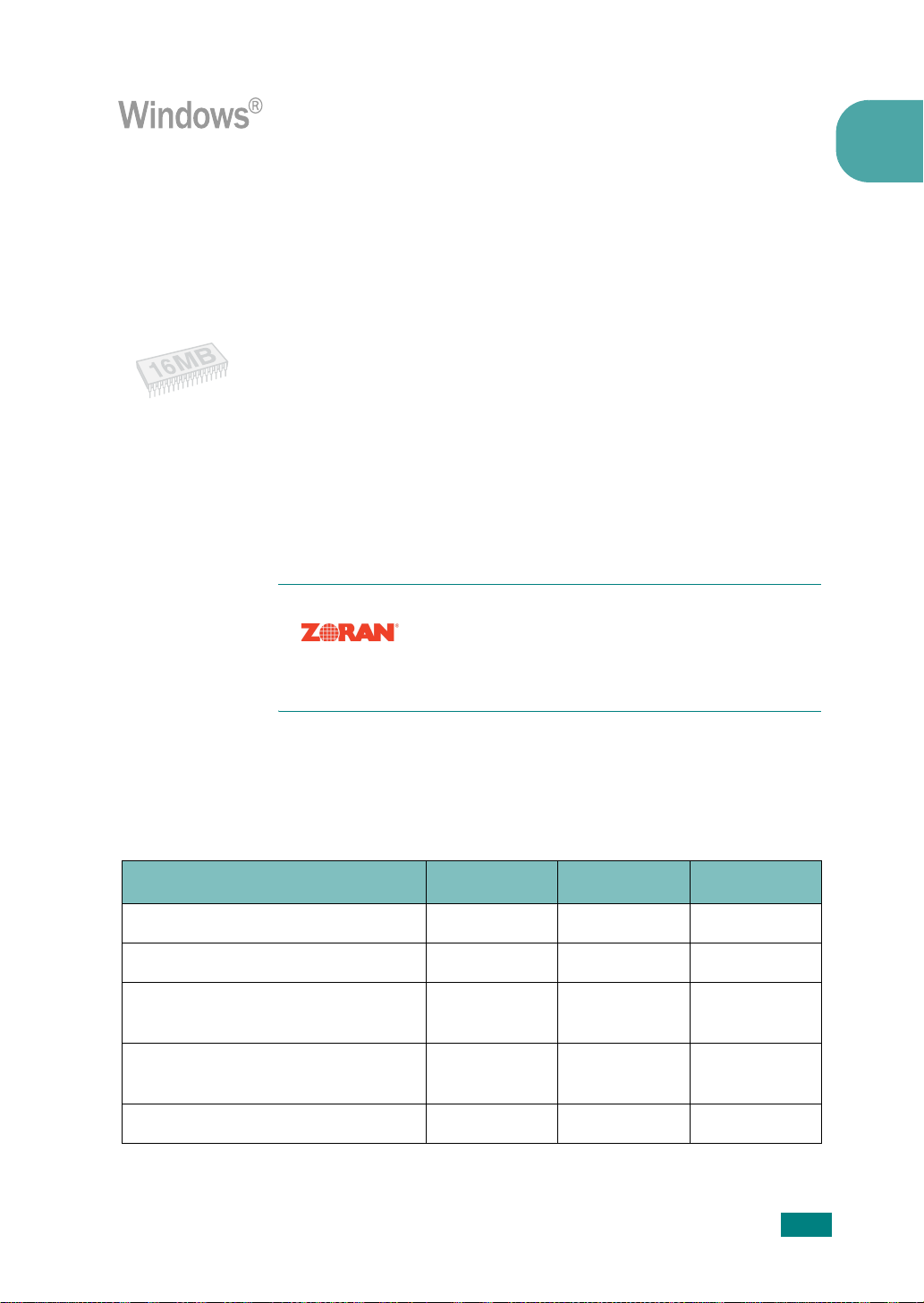
可在不同環境下列印
• 您可以在
• 您的印表機與
• 您的印表機隨附
•
您可以在網路環境下進行列印。ML-2251N 與 ML-2252W 隨附內建的
網路介面 10/100 Base TX。ML-2252W 也支援無線網路介面。不過,
您必須將一個選購的網路介面卡加入 ML-2250 中才能使用網路列印
功能。
Windows 95/98/Me/NT 4.0/2000/XP
Linux
系統相容。
平行埠和 USB
介面。
進行列印。
擴充印表機功能
• 本印表機有 16 MB 的記憶體,可擴充至
• 備有 136 字型 (PS) DIMM 的選購
列印功能加入。
•
網路介面
ML-2250 上。
ML-2251N 與 ML-2252W 隨附內建的網路介面 10/100 Base TX。
ML-2252W 也支援無線網路介面。
* PostScript 3 Emulation
* 136 PS3 字型
包含 Agfa Monotype Corporation 的 UFST 和 MicroType。
可提供網路列印。您可以新增一個另購的網路介面卡到
(c) Copyright 1998-2003 Zoran Corporation. 版權所有。
Zoran、Zoran 標誌、IPS/PS3 和 OneImage 為 Zoran
Corporation 的商標。
144 MB
。
PostScript 3 Emulation 可將
1
PS
印表機功能
以下表格列出您的印表機支援的一般功能。
(S: 標準配備;O: 選購配備)
功能 ML-2250 ML-2251N ML-2252W
IEEE 1284 平行 S S S
USB 2.0 S S S
網路介面
(乙太網路 10/100 Base TX)
無線區域網路
(802.11b 無線區域網路)
PostScript Emulation O O O
OSS
OOS
介紹
1.3
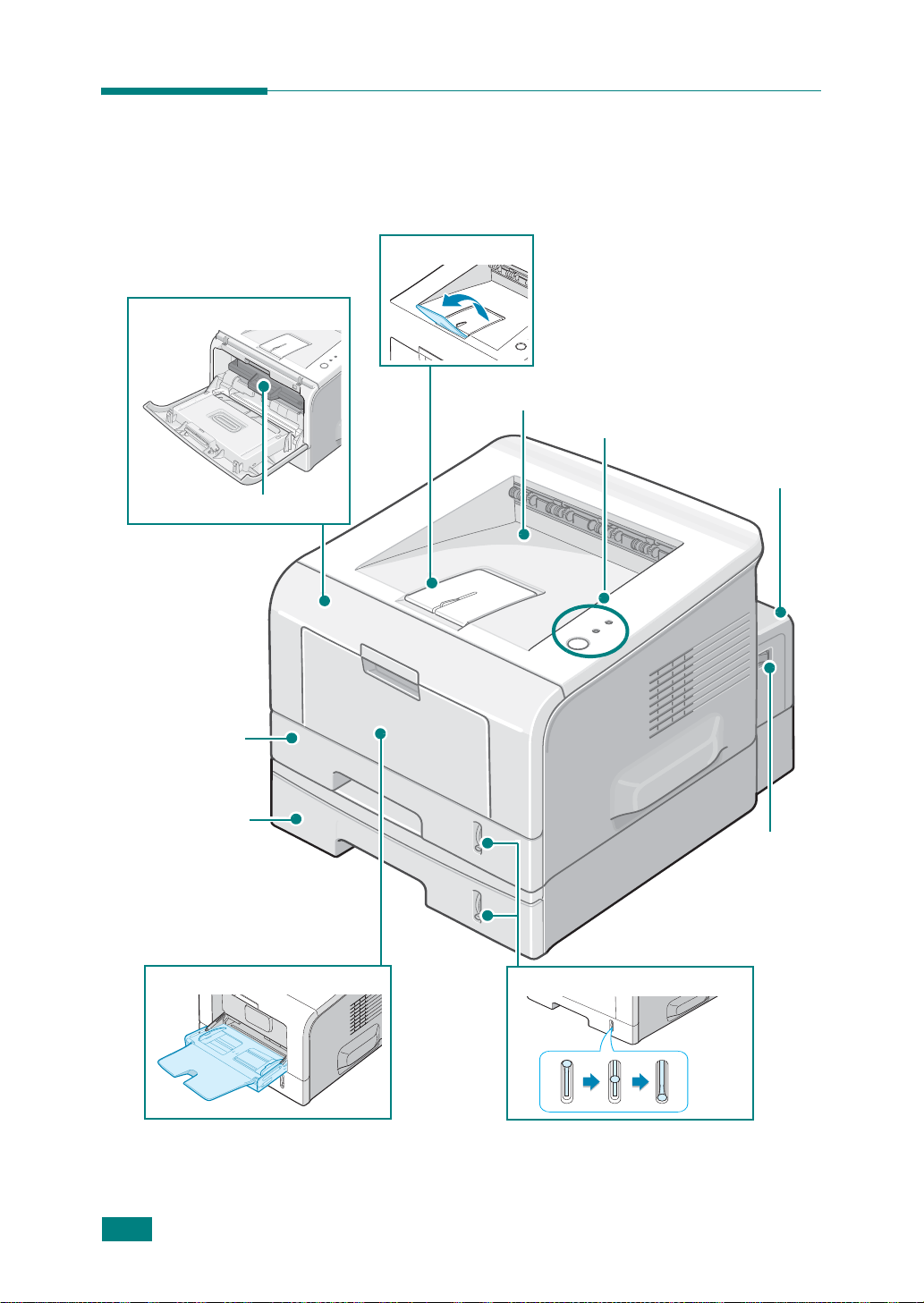
前蓋
碳粉匣
印表機元件
前視圖
輸出支援
上層輸出紙匣 (朝下)
控制面板
控制板外蓋
紙匣 1
(250 張容量送
紙匣)
選用紙匣 2
(250 張容量送紙匣)
1.4
介紹
多功能紙匣
電源開關
紙張容量標記
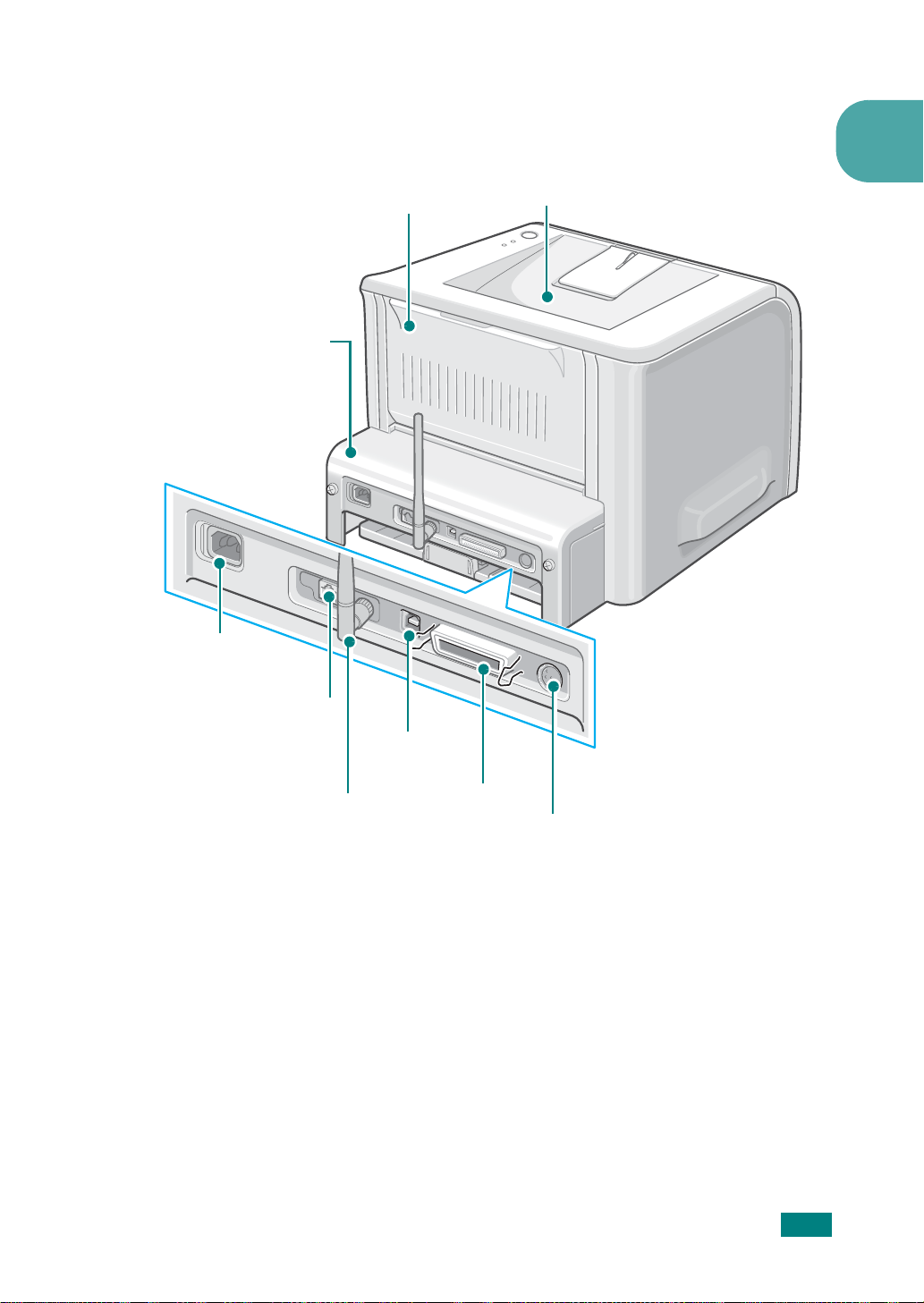
後視圖
控制板外蓋
(打開來安裝另購的配件)
後方輸出紙匣
(朝上)
1
上層輸出紙匣 (朝下)
電源孔
網路埠
(ML-2250:選購
ML-2251N、ML-2252W: 標準配備)
無線網路
天線通訊埠
(ML-2250、ML-2251N:選購
ML-2252W:標準配備)
USB 埠
平行埠
選用紙匣 2 纜線連接頭
* 上圖所示為 ML-2252W。
介紹
1.5
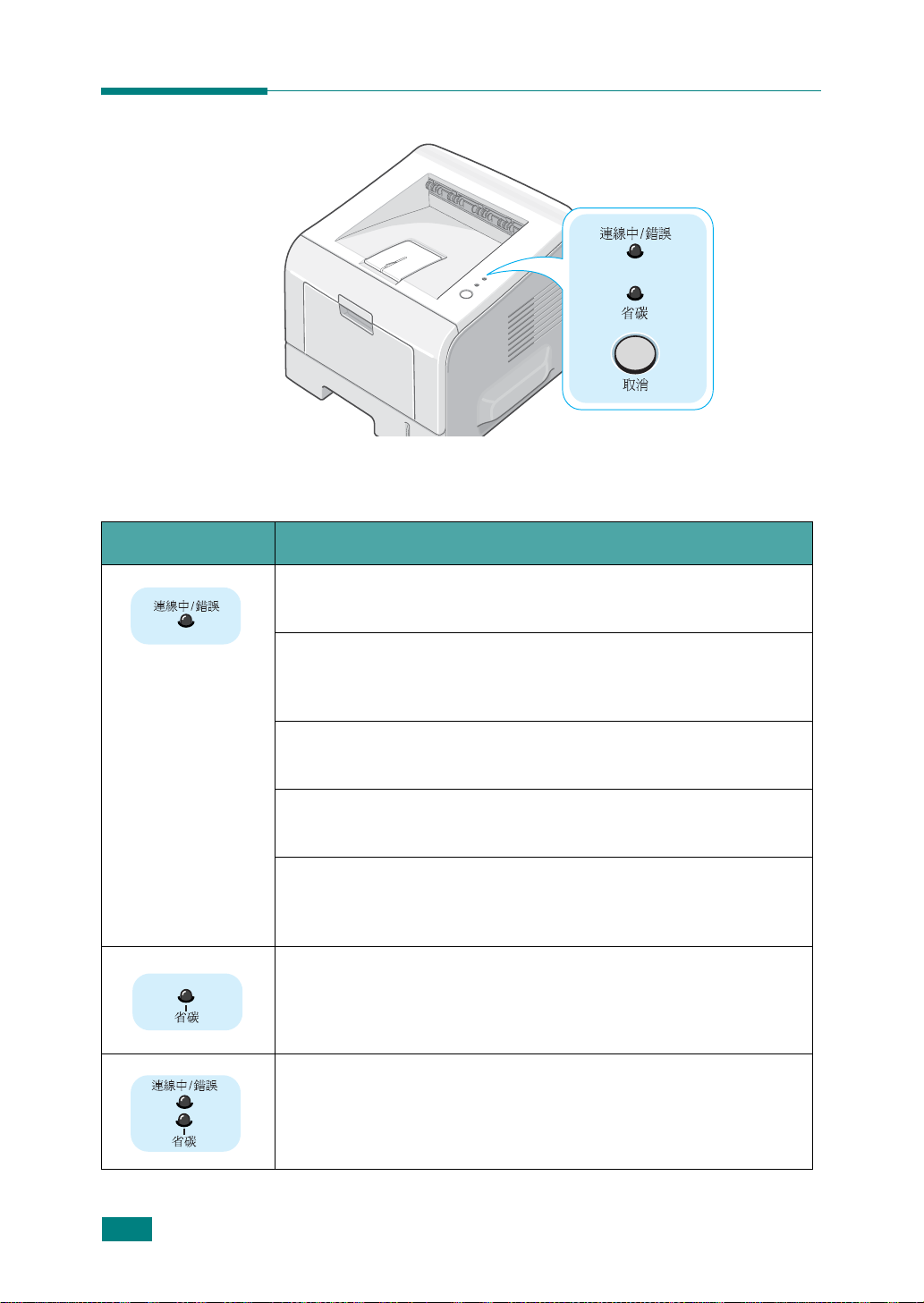
瞭解控制面板
連線 / 錯誤與省碳 LED
LED 說明
如果
連線中 / 錯誤
列印。
燈變成綠色,表示印表機已經準備就緒,可以開始
如果
連線中 / 錯誤
缺紙、上蓋打開或未安裝碳粉匣。請參閱第 6 章第 19 頁中的 「疑難排
解錯誤訊息」。
如果您在印表機正在接收資料時按
閃爍紅色燈並取消列印。
在 「手動送紙」模式下,如果多功能紙匣中缺紙,
就會閃爍紅燈。只要在多功能紙匣中裝入紙張,LED 就會停止閃爍。
如果印表機正在接收資料,
如果印表機正在列印接收到的資料,
綠燈。
如果您在 「預備」模式下按
並啟用 「省碳」模式。
再按一次此按鈕可關閉此 LED 並停用 「省碳」模式。
如果
連線中 / 錯誤
若要解決此問題,請參閱第 6 章第 19 頁中的 「疑難排解錯誤訊息」。
燈變成紅色,表示印表機發生錯誤,例如卡紙、
取消
按鈕,
連線中 / 錯誤
連線中 / 錯誤
取消
按鈕 0.5 秒鐘,此 LED 燈會亮起,
和 省碳 LED 閃爍,表示您的系統發生問題。
連線中 / 錯誤
連線中 / 錯誤
LED 會緩慢地閃爍綠燈。
LED 會迅速地閃爍
LED 會
LED
1.6
介紹
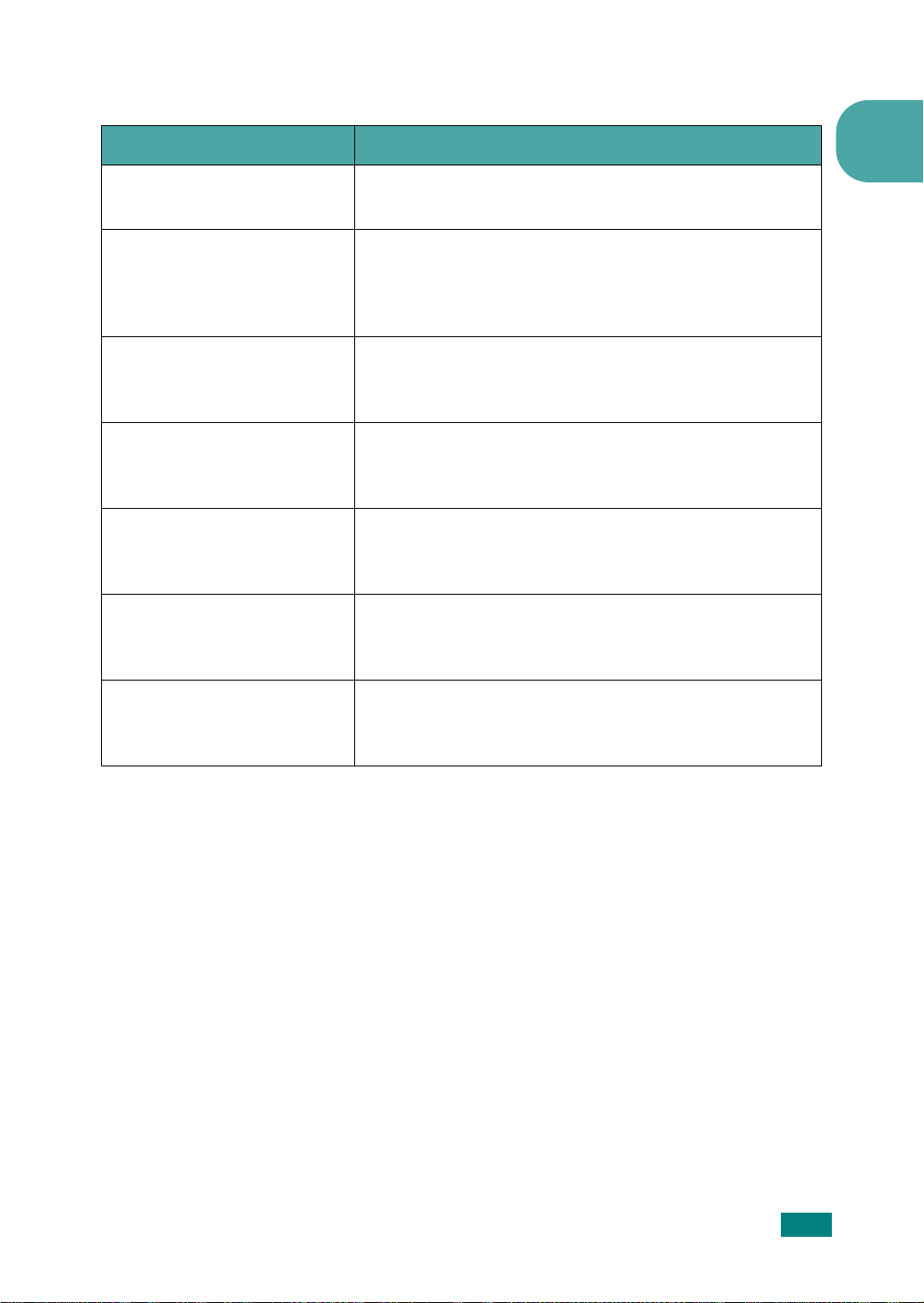
取消按鈕
功能 說明
列印示範頁
列印組態設定頁
網路卡預設設定
網路卡的話)
手動送紙
清潔印表機內部
取消列印工作
(如果有使用
在 「預備」模式下,按住此按鈕約 2 秒鐘,直到所有 LED
都緩慢地閃爍為止再放開。
在 「預備」模式下,按住此按鈕約 6 秒鐘,直到所有 LED
迅速地閃爍為止再放開。
如果您的印表機有網路卡,則網路組態頁會與印表機組態頁一
起列印出來。
在 「預備」模式下,按住此按鈕約 20 秒鐘,直到所有 LED
緩慢地閃爍為止再放開。此項目重新復原原廠網路組態設定。
此設定將在您重設印表機後,才發生效用。
如果您在您的軟體應用程式中選取了
在多功能紙匣中裝進紙張時都要按此按鈕。更多詳細資訊,
請參閱第 3 章第 12 頁中的 「使用手動送紙模式」。
在 「預備」模式下,按住此按鈕約 10 秒鐘,直到所有 LED
都開啟再放開。清潔完印表機之後,會列印出 「清潔頁」
(請參閱第 5 章第 7 頁)。
列印進行時按此按鈕。同時從印表機與電腦中清除列印工作
時,
連線中 / 錯誤
模式。這可能需要一些時間,視列印工作的大小而定。
LED 會閃爍,然後印表機會回到 「預備」
手動送紙的來源
,則每次
1
省碳模式開啟 / 關閉
在 「預備」模式下,按此按鈕可開啟或關閉 「省碳」模式。
更多詳細資訊,請參閱第 4 章第 9 頁中的 「使用碳粉節省模
式」。
介紹
1.7

備忘錄
1.8
介紹
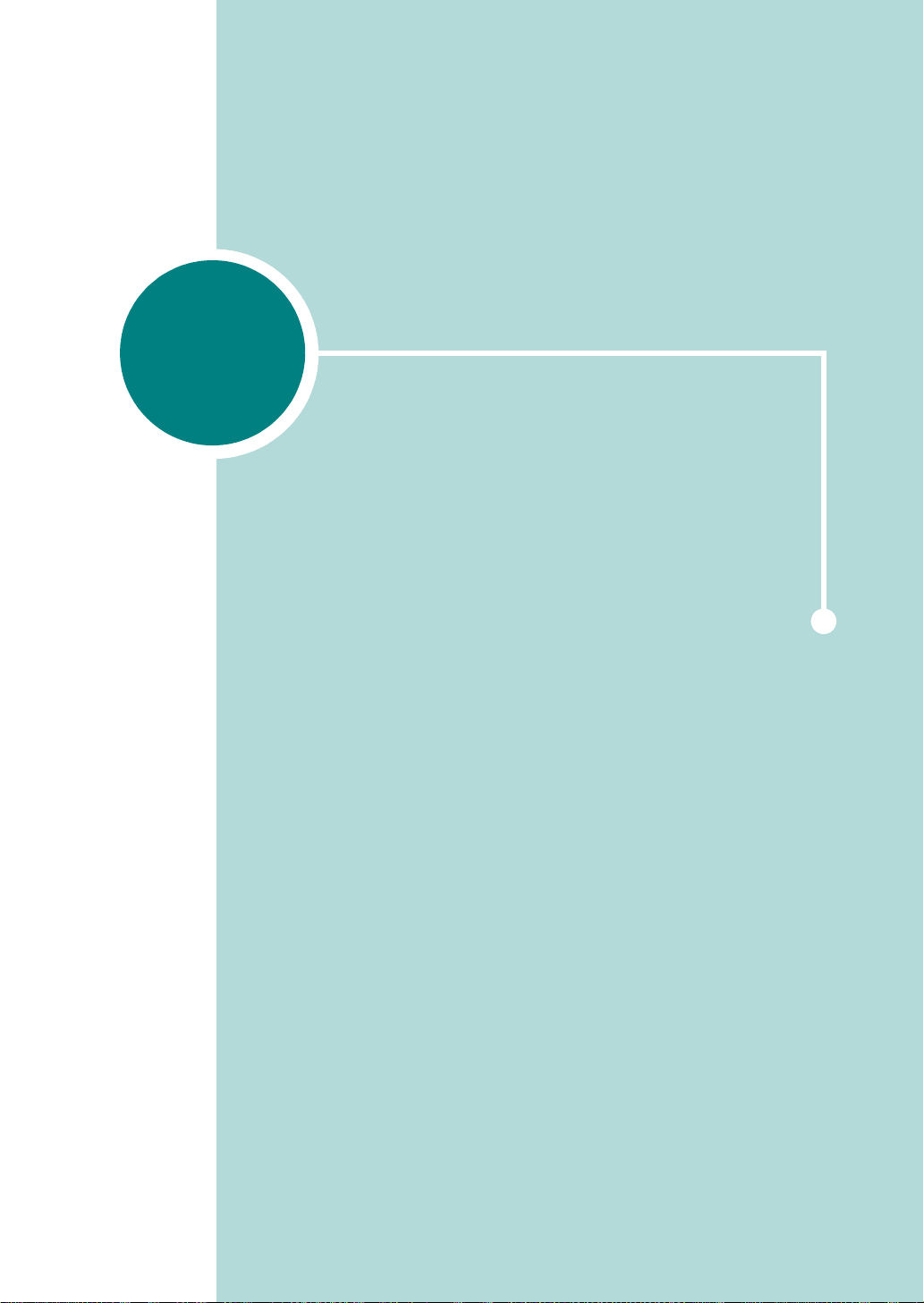
2
設定您的印表機
本章包含設定您的印表機的逐步資訊。
本章包含:
•
打開包裝
•
安裝碳粉匣
•
裝入紙張
•
連接印表機纜線
•
開啟印表機電源
•
列印示範頁
•
安裝列印軟體
•
閱讀 「使用指南」
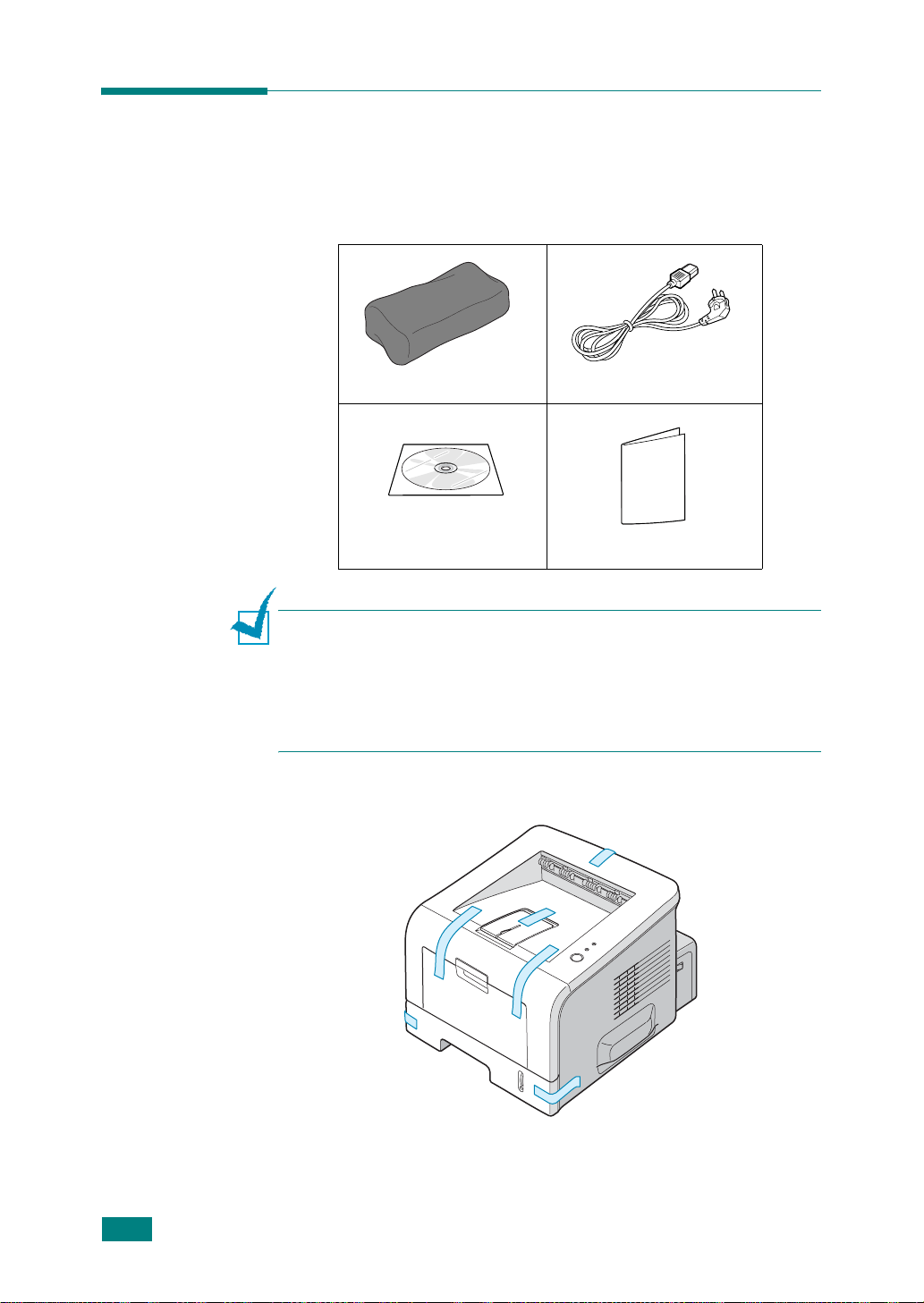
打開包裝
1
請將印表機和所有其配件從包裝紙箱中取出。請確認您印表機包裝內
隨附以下配件:
碳粉匣 電源線
光碟
注意:
•
如果有任何物品遺失或損壞,請立即通知您的銷售廠商。
•
印表機配件可能因每個國家 / 地區而有所不同。
•
光碟內包含印表機驅動程式、使用指南和 Adobe Acrobat Reader閱讀
程式。
2
請小心去除印表機的所有包裝膠帶。
快速安裝指南
2.2
設定您的印表機
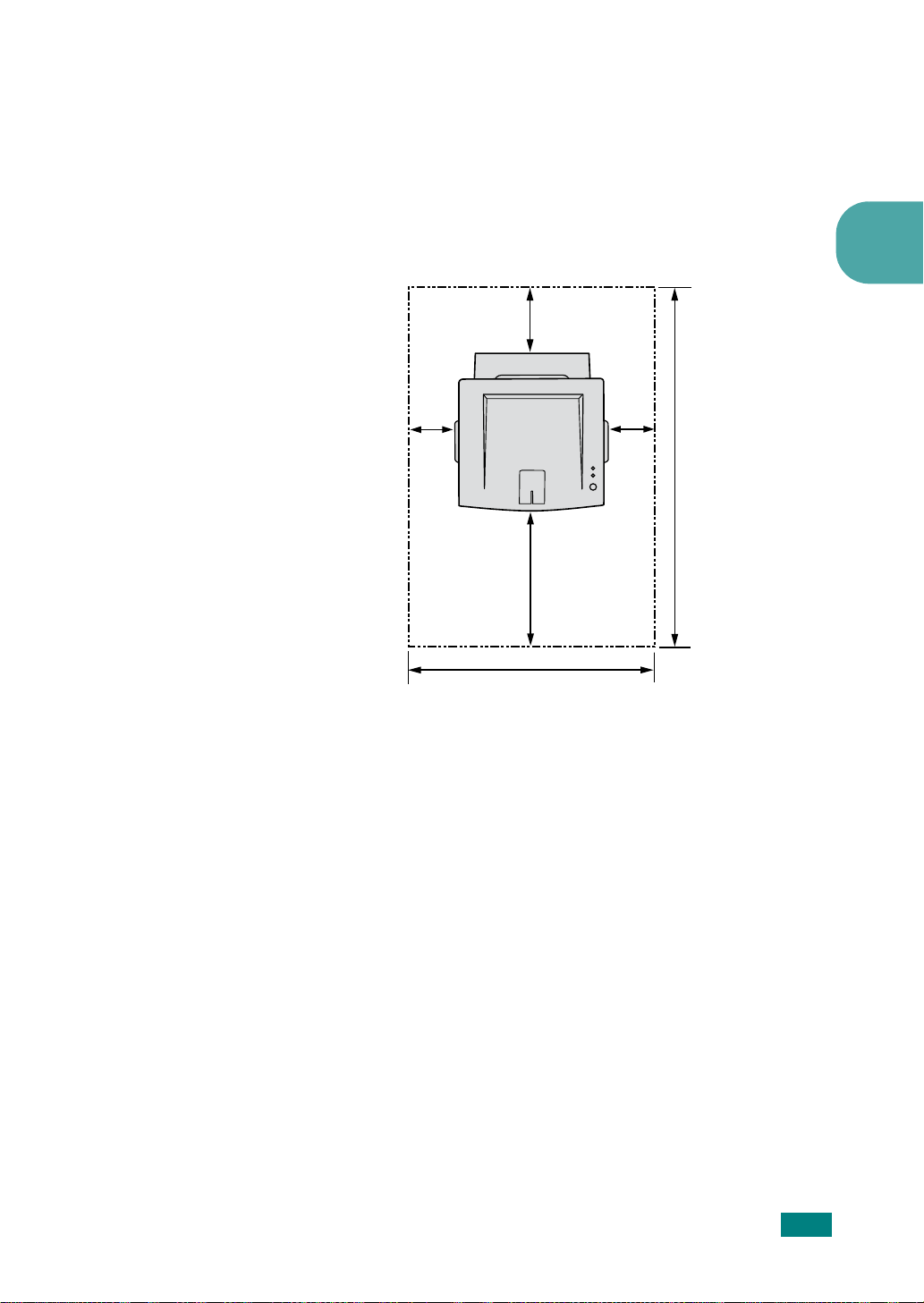
選擇一個地點
請選擇一個空氣流通、平坦穩固的地方。請預留打開印表機蓋和紙匣所
需的空間。此區域必須空氣流通、沒有陽光直射,並且遠離熱氣、冷氣、
濕氣的來源。請參閱下圖的預留空間。請不要將印表機置於桌邊。
清理空間
•
前方:
•
後方:
•
右方:
•
左方:
100 mm
(3.9 in.)
100 mm
(3.9 in.)
482.6 mm(19 in.)
558 mm(22 in.)
100 mm
(3.9 in.)
1034.6 mm(40.7 in.)
482.6 公釐 ( 這樣才有足夠空間可以取出紙匣 )
100 公釐 ( 這樣才有足夠空間可以打開後方輸出紙匣 )
100 公釐 ( 有足夠空間可以流通空氣 )
100 公釐
2
設定您的印表機
2.3
